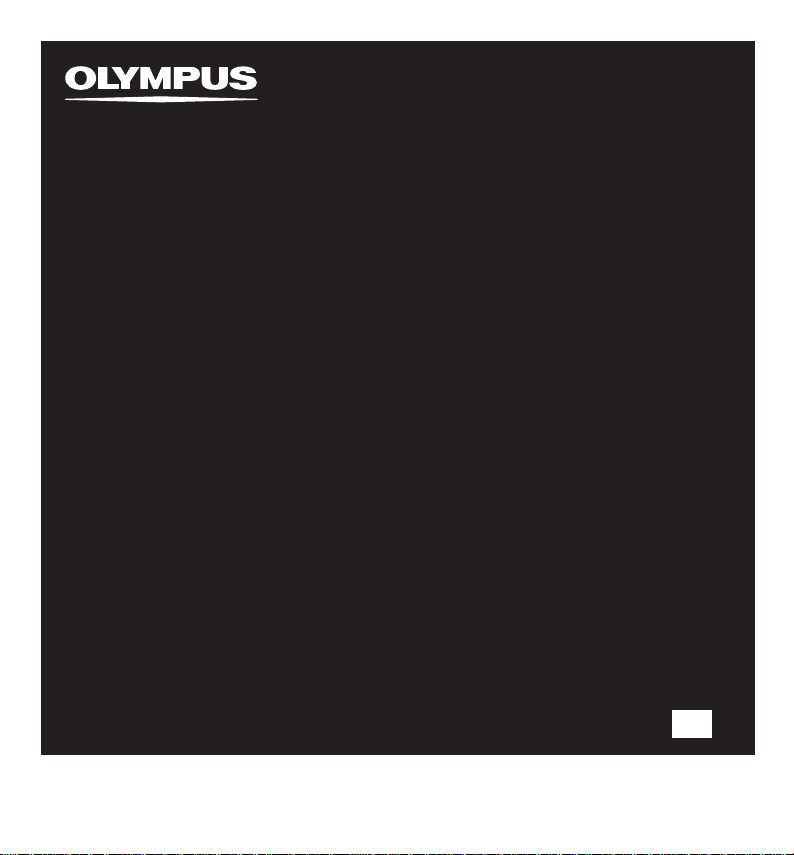
LINEÁRNY PCM REKORDÉR
LS-11
Lineárny PCM rekordér
POKYNY
Zaregistrujte svoj produkt na stránke www.olympus-consumer.com/register a získajte
ďalšie výhody od firmy Olympus!
Ďakujeme, že ste si zakúpili digitálny diktafón Olympus. Prečítajte si tieto pokyny, kde nájdete aj informácie
o používaní výrobku správnym a bezpečným spôsobom. Tieto pokyny si odložte ako zdroj informácií
v budúcnosti.
Odporúčame pred používaním vyskúšať funkciu a hlasitosť nahrávania. Zabezpečíte tak úspešné
nahrávky.
SK
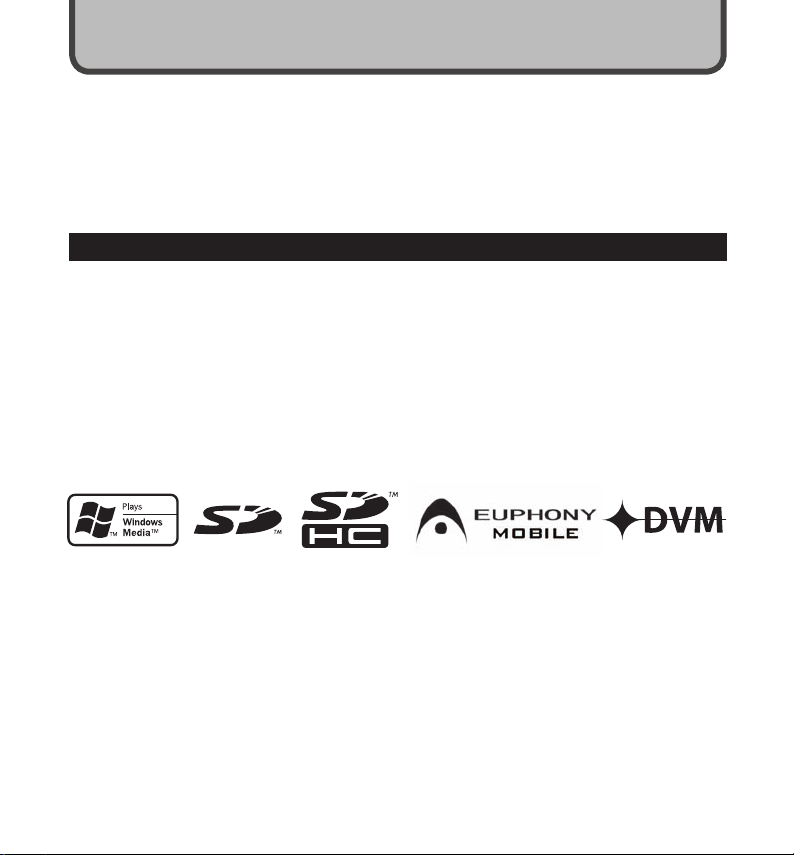
Úvod
• Obsah tohto dokumentu sa v budúcnosti môže zmeniť bez predchádzajúceho upozornenia.
Najnovšie informácie o názvoch výrobkoch a číslach modelov získate v centre zákazníckej podpory.
•
Vynaložili sme maximálne úsilie v záujme zaručenia integrity obsahu tohto dokumentu. Ak však
v nepravdepodobnom prípade natrafíte na spornú vec, chybu, vynechanie, obráťte sa na centrum
zákazníckej podpor y.
•
Spoločnosť Olympus nie je zodpovedná za žiadne pasívne škody ani za žiadne škody, ktoré vznikli
v dôsledku straty údajov spôsobenej chybou výrobku, opravou vykonanou treťou stranou inou
ako spoločnosťou Olympus alebo servisným miestom autorizovaným spoločnosťou Olympus, ani
z
ľubovoľných iných dôvodov.
Ochranné známky a registrované ochranné známky
• IBM a PC/AT sú ochranné známky alebo registrované ochranné známky spoločnosti International
Business Machines Corporation.
•
Microsoft, Windows a Windows Media sú registrované ochranné známky spoločnosti
Microsoft Corporation.
• Macintosh a iTunes sú ochranné známky spoločnosti Apple Inc.
• Logo SD je ochranná známka.
• Logo SDHC je ochranná známka.
• Technológia kódovania zvuku MPEG Layer-3 sa používa na základe licencie spoločností Fraunhofer
IIS a Thomson.
• EUPHONY MOBILE
TM
• DVM
Všetky ostatné názvy výrobkov a značiek uvedené v tomto dokumente môžu byť ochrannými alebo
registrovanými ochrannými známkami príslušných spoločností.
je ochranná známka spoločnosti DiMAGIC Corporation.
TM
je ochranná známka spoločnosti DiMAGIC Corporation.
2
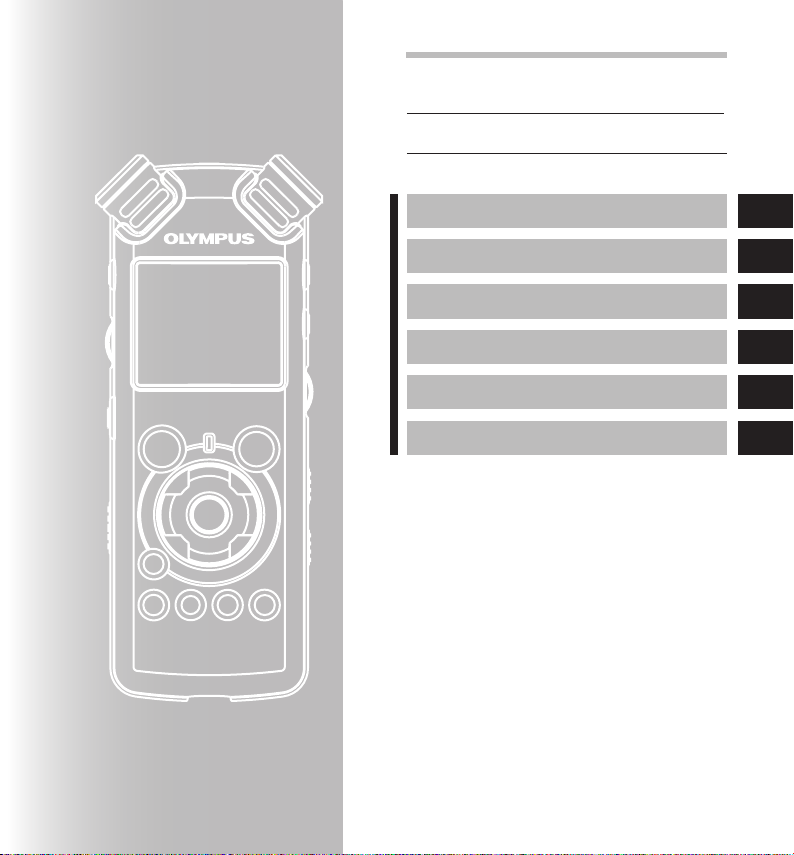
3
REGISTER
Obsah str. 4
Bezpeč né a správne pou žívanie str. 6
Začín ame str.8
Nahráv anie s
Prehr ávanie s
Nastave nia ponuky str.41
Použív anie rekordé ra s počítačo m str.61
Ďalšie i nformácie s
tr.22
tr.32
tr.77
1
2
3
4
5
6
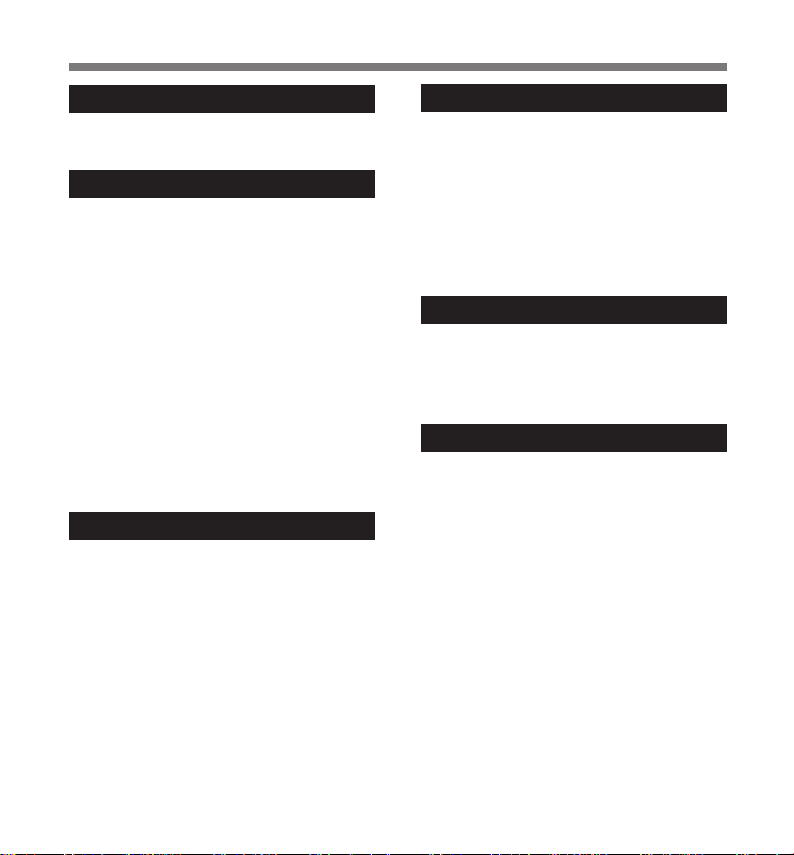
Obsah
Úvod
Obsah.........................................................................4
Bezpečné a správne používanie.............................6
1 Začíname
Hlavné vlastnosti .....................................................8
Identifikácia súčastí.................................................9
Displej (LCD panel) ...........................................10
Vloženie batérií.......................................................11
Používanie napájacieho adaptéra ....................12
Napájanie.................................................................13
Blokovanie tlačidiel (HOLD)..................................13
Nastavenie času a dátumu [Time & Date]............15
Zmena času a dátumu ......................................16
Vloženie a vysunutie karty....................................17
Vloženie karty ................................................... 17
Vysunutie karty .................................................18
Poznámky k zložkám..............................................19
Priečinky na hlasové nahrávky .........................19
Priečinok na prehrávanie hudby .......................20
Výber zložiek a súborov.........................................21
2 Nahrávanie
Pred nahrávaním.....................................................22
Otočenie mikrofónu k zdroju
pôvodného zvuku...................................... 22
Nahrávanie...............................................................23
Počúvanie počas nahrávania zvuku ................ 27
Nastavenie filtra nízkych frekvencií ..................27
Citlivosť mikrofónu ............................................ 27
Nastavenie úrovne synchronizácia
s hlasom pre nahrávanie ..........................28
Nahrávanie z externého mikrofónu
alebo iných zariadení ................................30
3 Prehrávanie
Prehrávanie.............................................................32
Prehrávanie cez slúchadlá ..............................35
Nastavenie indexových alebo
časových značiek ....................................35
Spustenie opakovaného
prehrávania úseku ....................................36
Mazanie....................................................................38
Vymazanie jedného súboru ..............................38
Vymazanie všetkých súborov zo zložky .........38
Vymazanie časti súboru .................................39
4 Nastavenia ponuky
Postup nastavenia ponuky....................................41
Formátovanie rekordéra [Format]..................... 51
Zmena usporiadania súborov [Replace] ..........54
Presúvanie súborov [File Move] .......................56
ozdeľovanie súborov [File Divide] .................. 59
R
5 Používanie rekordéra spočítačom
Prevádzkové prostredie.........................................61
Pripojenie k počítaču.............................................62
Pripojenie k počítaču ........................................62
Odpojenie od počítača .....................................63
Kopírovanie hlasových súborov do počítača.....64
Používanie programu Windows Media Player....65
Názvy okien ......................................................65
Kopírovanie hudby z CD disku .........................66
Kopírovanie hudobných súborov
do rekordéra..............................................67
Napálenie hlasových súborov na CD disk ....... 70
Používanie programu iTunes................................72
Názvy okien ......................................................72
Kopírovanie hudby z CD disku ......................... 73
Kopírovanie hudobných súborov
do rekordéra.............................................. 74
Napálenie hlasových súborov na CD disk ....... 75
Používanie ako externého pamäťového
zariadenia počítača........................................76
4
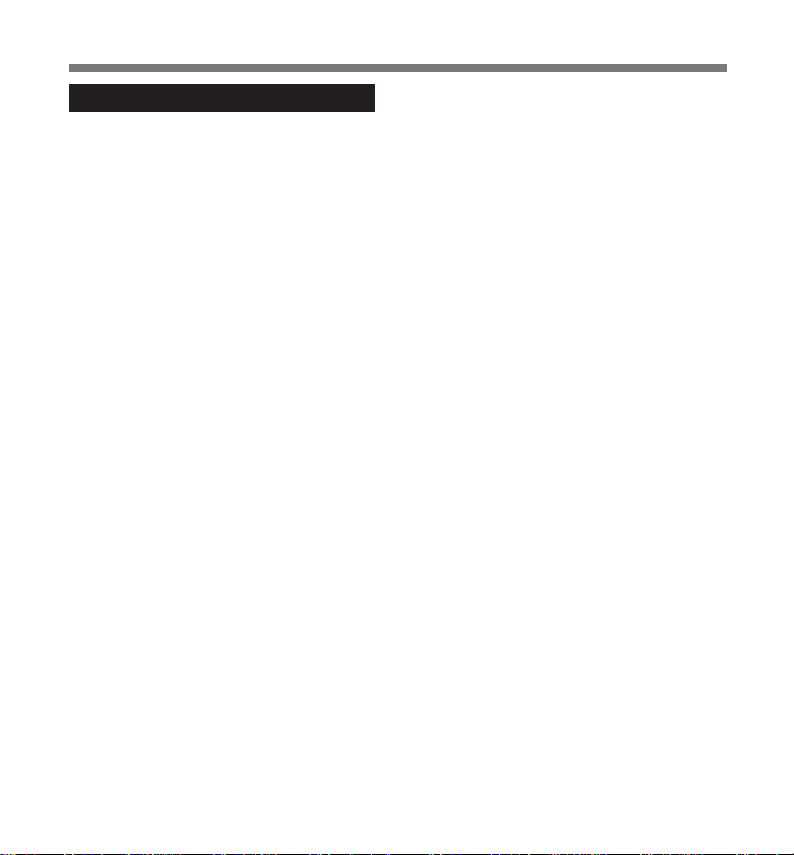
5
6 Ďalšie informácie
Zoznam výstražných hlásení................................77
Riešenie problémov...............................................78
Technická pomoc a podpora ................................80
Príslušenstvo (voliteľné) .......................................81
Technické údaje......................................................82
Obsah
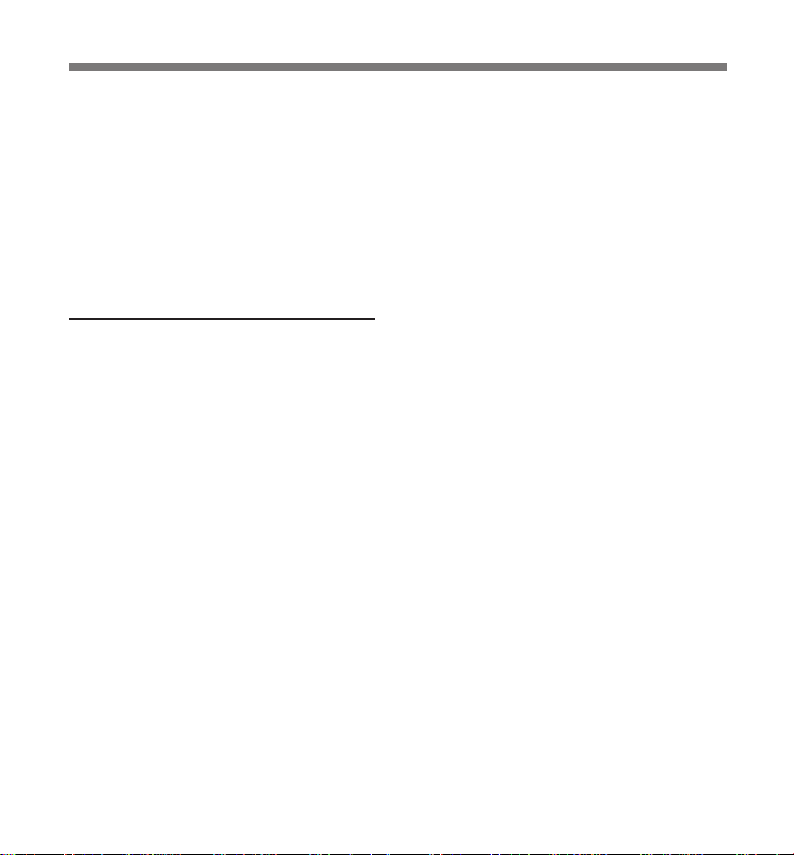
Bezpečné a správne používanie
Pred používaním rekordéra si pozorne
prečítajte tento návod. Sú v ňom
uvedené informácie o bezpečnej
a
správnej obsluhe. Tento návod si
odložte na dostupnom mieste ako
zdroj informácií do budúcnosti.
•
Výstražné symboly označujú dôležité
informácie týkajúce sa bezpečnosti.
záujme ochrany seba aj iných pred
V
zranením alebo poškodením majetku je veľmi
dôležité, aby ste si vždy prečítali výstrahy
a
súvisiace informácie.
Všeobecné upozornenia
• Nenechávajte rekordér na
horúcich a vlhkých miestach,
ako napríklad na priamom
slnečnom svetle vnútri
uzavretého automobilu alebo
lete na pláži.
v
• Neodkladajte rekordér na
miesta vystavené nadmernej
vlhkosti alebo prachu.
•
Na čistenie zariadenia
nepoužívajte organické
rozpúšťadlá, ako napríklad
alkohol alebo riedidlá.
•
Neukladajte rekordér na
elektrické spotrebiče, ako
sú napríklad televízory alebo
chladničky.
•
Vyhýbajte sa nahrávaniu
alebo prehrávaniu v blízkosti
mobilných telefónov alebo iných
bezdrôtových zariadení, pretože
to môže spôsobiť rušenie
a
šum. V prípade výskytu šumu
sa presuňte na iné miesto
alebo presuňte rekordér ďalej
od takéhoto zariadenia.
6
• Vyhýbajte sa piesku
a špine. Môže to spôsobiť
neopraviteľné škody.
• Vyhýbajte sa silným vibráciám
alebo otrasom.
Zariadenie sami nerozoberajte,
•
neopravujte ani neupravujte.
•
Zariadenie nepoužívajte počas
vedenia dopravného prostriedku
(ako je napríklad bicykel,
motocykel alebo motokára).
•
Zariadenie udržujte mimo
dosahu detí.
•
Pri upevňovaní rekordéra na
statív otáčajte skrutky na
bočnej strane statívu bez
otáčania samotného rekordéra.
<Výstraha o hrozbe straty údajov>
Obsah nahratý v pamäti sa m ôže zničiť ale bo
vymazať pri chy bnej prevádzke, funkčnej
poruche zariadenia alebo počas oprav y.
Odporúča sa zálohovať a uložiť dôležitý obsa h
na iné méd ium, napríklad na pevný disk
počít ača.
Spoločnosť Olympus n ie je zodpovedná z a
žiadne pasívne škody ani za žiad ne škody, ktoré
vznik li z dôvodu straty údajov sp ôsobenej
chybou v ýrobku, opravou vykonanou treťou
strano u inou ako spoloč nosťou Olympus
alebo au torizovaným servisný m strediskom
spoločnosti Olympus, ani z ak ýchkoľvek i ných
dôvodov.
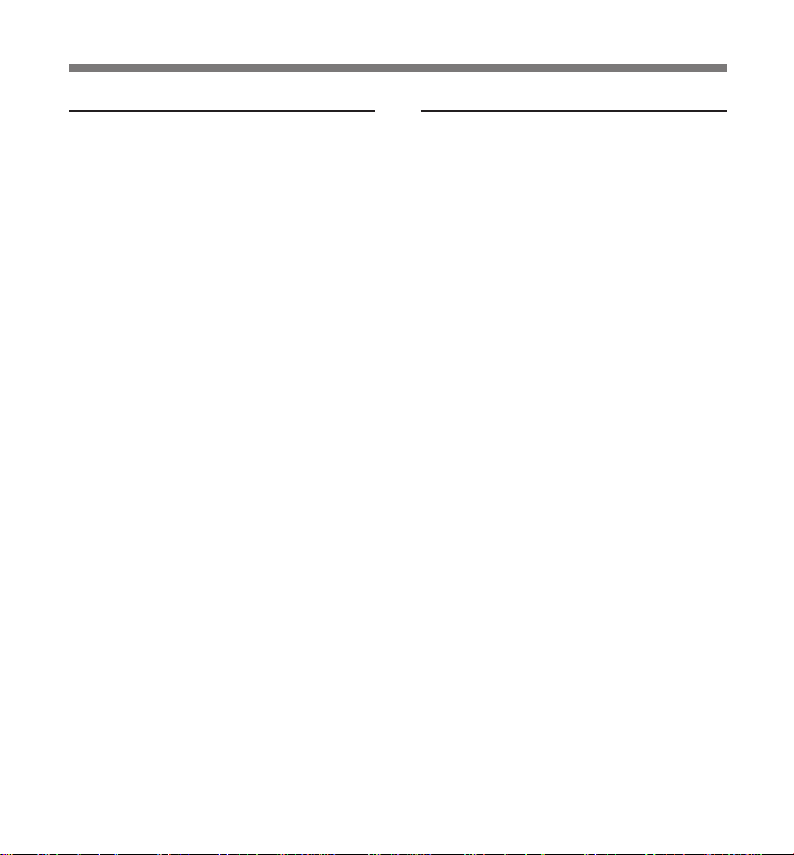
7
Bezpečné a správne používanie
Batérie
Výstraha
f
• Batérie nevystavujte ohňu,
nezahrievajte ich, neskratujte
ani nerozoberajte.
• Nepokúšajte sa dobíjať
alkalické, lítiové ani žiadne iné
nedobíjateľné batérie.
•
Nikdy nepoužívajte
batériu s poškodeným
vonkajším obalom.
• Batérie udržujte mimo
dosahu detí.
• Ak pri používaní tohto produktu
spozorujete niečo neobyčajné,
ako napríklad neobvyklý zvuk,
zahriatie, dym alebo zápach
spáleniny:
1 okamžite vyberte batérie, pričom si
dávajte pozor, aby ste sa
nepopálili a
avolajte predajcovi alebo miestnemu
2 z
zástupcovi spoločnosti Olympus so
žiadosťou o servis.
Sieťový adaptér
Výstraha
f
•
Nepokúšajte sa napájací adaptér
rozoberať, opravovať ani upravovať.
Dbajte na to, aby sa do zariadenia
•
nedostali cudzie predmety, ako sú
napr. voda, kov alebo horľavé látky.
•
Nepoužívajte napájací adaptér
vo vlhkom prostredí ani sa ho
nedot ýkajte mokrými rukami.
•
Napájací adaptér nepouž ívajte
v blízkosti horľavých plynov (vrátane
benzínu, benzolu a riedidla).
Ak
... sú v dôsledku pádu alebo iného
•
poškodenia odhalené vnútorné časti
napájacieho adaptéra:
•
... napájací adaptér spadol do vody
alebo ak sa doň dostala voda, kov,
horľavé látky alebo iné cudzie
predmety:
... pri používaní napájacieho adaptéra
•
spozorujete niečo neobyčajné, ako
napríklad neobvyklý z vuk, zahriatie,
dym alebo zápach spáleniny:
1 nedotýkajte sa odhalených častí;
2 o
kamžite vytiahnite zástrčku zo sieťovej
zásuvky a;
avolajte predajcovi alebo miestnemu
3 z
zástupcovi spoločnosti Olympus so
žiadosťou o servis. Ďalšie používanie
napájacieho adaptéra za týchto
okolností by mohlo mať za následok
zásah elektrickým prúdom, požiar
lebo zranenie.
a
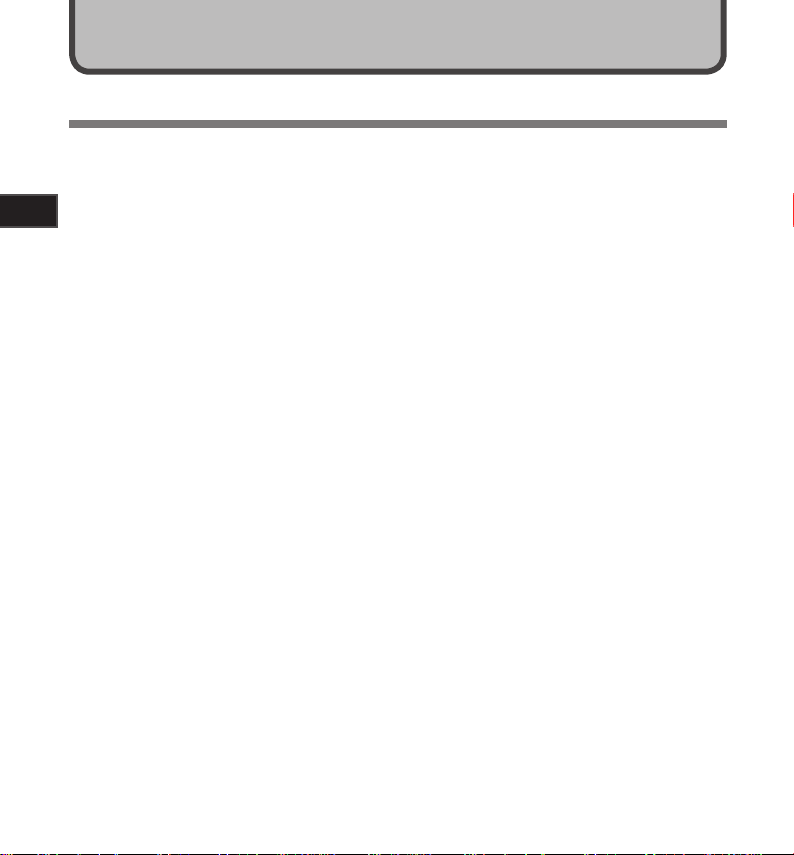
Hlavné vlastnosti
Začíname
● Používa ste reofónny mikr ofón s vysokou
citlivosťou a ní zkym šumom, ktorý dokáže
verne zachytiť pôvodný zvuk. .
V p
uzdre sa pre vstavaný stereofónny
mikrofón používajú opracované kovové
1
súčiastky, čo má za následok dizajn
Začíname
so špeciálnymi vlastnosťami a zároveň
konštrukciu, ktorá je odolná voči otrasom.
Navyše je možné otočením samotného
mikrofónu o 90° smerom von vytvoriť
nahrávky s prirodzeným a rozšíreným
stereofónnym pocitom.
●
Vyb avený obvodom s vyso kokvalitným
zosilň ovačom zvuku.
V
yužíva obvod so zosilňovačom s nízkym
šumom, ktorý umožňuje vytvárať
vysokokvalitné nahrávky s nízkym šumom.
● Podporuje lineárny formát PCM,
č
o umožňuje vytvárať nahrávky s kvali tou
zvuku r ovnocennou ale bo prevyšujúcou
kvali tu CD diskov..
D
okáže realisticky nahrávať z rôznych
zdrojov zvuku. Je možné dosiahnuť nahrávky
vo vysokom rozlíšení s vysokou vzorkovacou
frekvenciou a bitovým tokom rovnocenným
alebo prevyšujúcim hudobný CD disk,
(vzorkovacia frekvencia 44,1 kHz, bitový tok
16 bitov) (☞ str. 41, str. 43).
● Podporuje širokú škálu formátov
nahrávan ia. Dokáže spracúvať fo rmát MP3
(
MPEG-1 / MPEG -2 Audio Layer 3) a Windows
Media Au dio (WMA).
ri podpore formátov MP3 a WMA dokáže
P
toto zariadenie ukladať komprimované
súbory s vysokým pomerom kompresie, čím
umožňuje dosiahnuť dlhšie časy nahrávania
(☞ str. 41, str. 43). Okrem toho dokáže tento
rekordér pripojením k externému zariadeniu
kódovať prichádzajúce analógové zvukové
signály bez počítača (☞ str. 30).
8
● Podporuje veľ kokapacitné záznamové
médiá. Obsahuje vstavanú pamäť 8 GB
a
umožňuje nahráva nie aj na pamäťovú ka rtu
SD (komer čne dostupné) (☞ str. 17).
Informácie o tom, ktoré typy kariet SD sú
overene kompatibilné s týmto rekordérom,
nájdete na webovej lokalite spoločnosti
Olympus (☞ str. 80).
● Vybavený mnohými fu nkciami, ktoré
podporujú nahrávanie zvuku.
T
ento rekordér umožňuje prispôsobenie
mnohých funkcií nahrávania, napr. úroveň
nahrávania a citlivosť mikrofónu, tak,
aby vyhovovali podmienkam nahrávania
a
osobným preferenciám (☞ str. 41, str. 44).
● Umožňuje inovovať systém prostredníctvom
vylepšených voliteľných doplnkov a vybavenia.
Ďalšie vylepšenia pre potešenie z nahrávania
(☞ str. 81)..
● Ok rem súborov nahratých samotným
zariad ením dokáže pr ehrávať aj súbory
vo formáte WAV, WMA a MP3 odoslan é
z
počít ača. Môže sa kedy koľvek použ ívať ako
hudobný p rehrávač.
Má kapacitu približne 2
súborov (formát WMA s bitovým tokom
1
28 kb/s a priemernou dĺžkou skladby
4 minúty) (
● P
umožňuje vyso korýchlostný p renos údajov
pri používaní a ko externého pamäťovéh o
zariad enia počítač a.
P
možné používať zariadenie na ukladanie
a
(☞str. 64, str. 76).
● Prístroj umožňuje presúvať alebo kopírovať
súbor y medzi vnútornou pamäťou a kartou
SD alebo medzi p riečinkami v pa mäti
(☞
● Súb ory môžete roz deľovať (☞ str. 59), alebo
môžete v ymazávať časti súbor ov (☞ str. 39)
nahrat ých v tomto rekordéri vo
f
ormáte PCM.
☞ str. 32, str. 33, str. 65, str. 72).
odpora r ozhrania USB 2.0. Hi-Speed, k toré
ripojením počítača k USB konektoru je
prenos obrázkov, textu, údajov a pod
str. 56).
000 hudobných
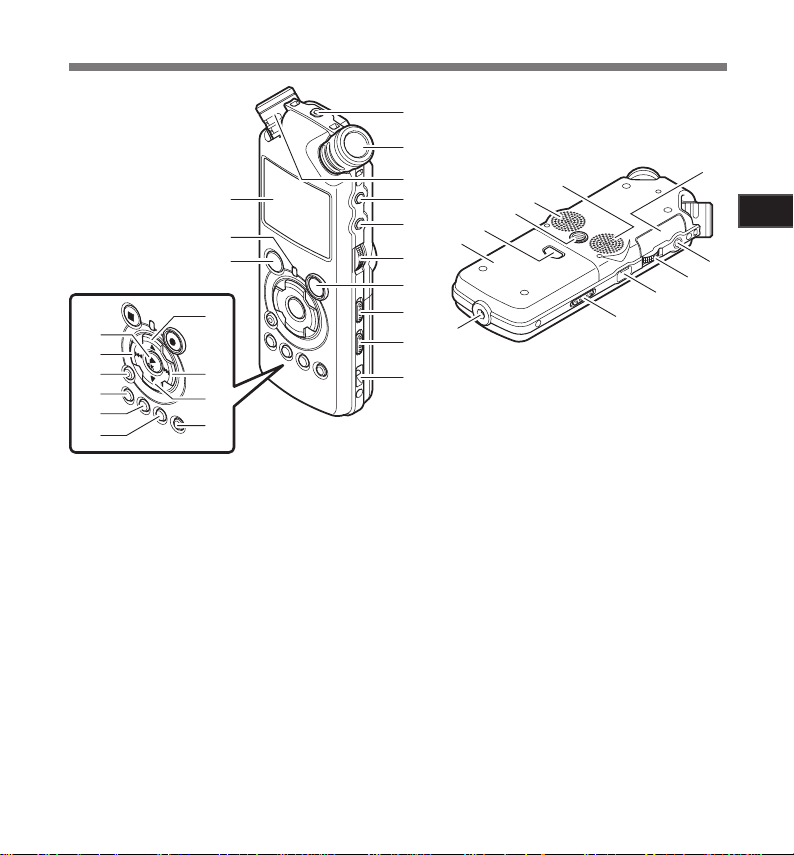
9
Začíname
1
1
2
4
5
6
7
8
9
0
!
#
@
(
)
-
=
q
[
i
r
u
t
y
$
%
^
&
*
e
w
]
o
p
3
Identifikácia súčastí
1 Konektorová zásuvka
Pripojenie prijímača pre exkluzívnu
súpravu diaľkového ovládania RS30W
(
voliteľné príslušenstvo). Umožňuje obsluhu
funkcií nahrávania a zastavenia hlavnej jednotky
prostredníctvom diaľkového ovládača.
2 V
stavaný stereofónny mikrofón (pravý)
3.Vstavaný stereofónny mikrofón (ľavý)
onektorová zásuvka
4 K
5 K
6 R
7 Tlačidlo
Svetelný indikátor nahrávania
8 P
(Citlivosť mikrofónu vysoká/nízka)
9 Prepínač
0.Otvor na remienok
! D
@ S
# T
$ T
onektorová zásuvka
egulátor
repínač
isplej (LCD panel)
vetelný indikátor
lačidlo
lačidlo 2
REC LEVEL
REC
s
MIC SENSE HIG H/LOW
LOW CUT ON/O FF
STOP
PEAK
(Zastaviť).4
REMOTE
(Diaľkový ovládač)
LINE IN
(Linkový vstup)
MIC
(Mikrofón)
(Úroveň nahrávania)
(Špička)
lačidlo 9
% T
lačidlo 3
^ T
lačidlo
LIST
& T
lačidlo
* T
lačidlo
( T
lačidlo
) T
lačidlo
- T
lačidlo 0
= T
lačidlo `/
q T
w Kr yt karty
onektorová zásuvka
e K
egulátor
r R
USB
konektor
t.
repínač
y P
(Blokovanie tlačidiel)
onektor napájania
u K
ryt batérií
i K
lačidlo uvoľnenia kr ytu batérií
o T
ásuvka na statív
p Z
stavaný stereofónny reproduktor
[ V
(pravý)
] V
stavaný stereofónny reproduktor
(ľavý)
(Zoznam)
MENU
(Ponuka)
A-B REPEAT
Fn
(Funkcia)
ERASE
(Vymazať)
OK
VOLUME
POWER
(Napájanie)/
(Opakovanie A-B)
(Hlasitosť)
EAR
(Slúchadlo)
HOLD
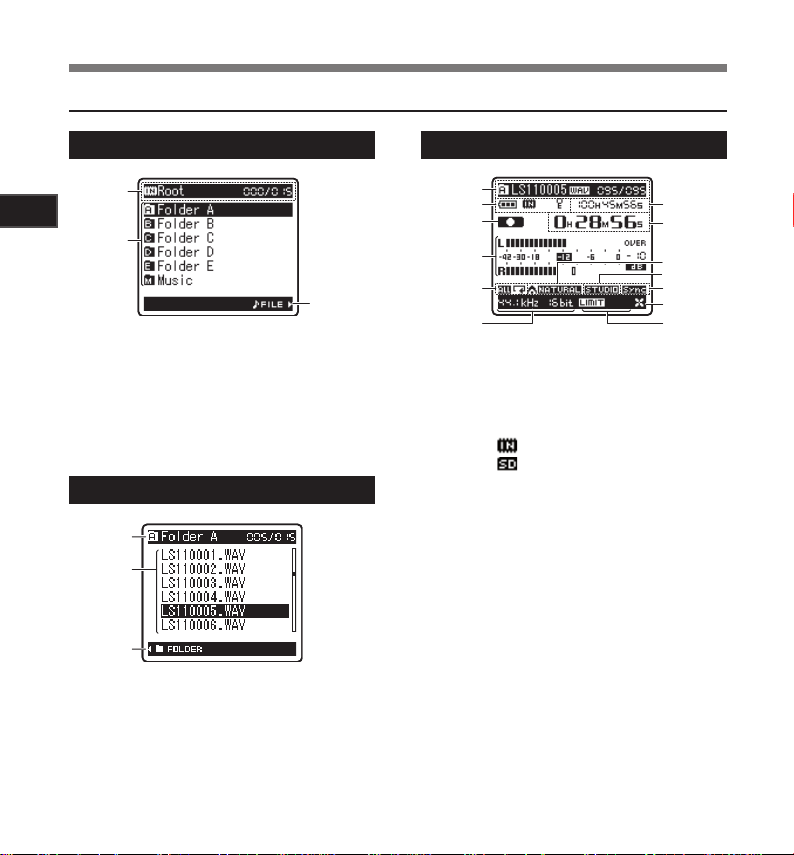
1
2
4
3
5
6
7
8
0
@
#
9
!
1
2
3
1
2
3
Displej (LCD panel)
1
Začíname
Identifikácia súčastí
Zobrazenie súboruZobrazenie zoznamu priečinkov
1 Indikátor koreňové ho priečinka
. Indikátor prie činka
ndikátor nahrávacieho média alebo indikátor
I
priečinka / Názov koreňového priečinka /
Číslo aktuálneho súboru / Celkový počet
nahratých súborov v priečinku
2 Názov priečinka
3 I
ndikátor navigá cie
Zobrazenie zoznamu súborov
1 Indikátor priečinka / súboru
Názov priečinka / Číslo aktuálneho súboru /
Celkový počet nahratých súborov v priečinku
2 Názov súbor u
3 Indikátor navigác ie
10
1 Indikátor priečinka / súboru
Názov priečinka / Názov súboru / Formát
súboru / Číslo aktuálneho súboru / Celkový
počet nahratých súborov v priečinku
2 Indikátor batérie
I
ndikátor nahrávacieho m édia
[
[
Indikátor oc hrany proti vymazaniu
ndikátor stavu nahrávania / prehrávania
3 I
ndikátor úrovne
4 I
5 Indikátor režimu prehrávania
6 Indikátor režimu nahrávan ia
ežime nahrávani a:
7 V r
Zostávajúci čas na nahrávanie
V režime prehrávania alebo režime zastave nia:
Dĺžka súboru
8 V režime nah rávania:
plynutý čas nahrávania
U
V režime prehrávania:
plynutý čas prehrávania
U
9 Indikátor [
0 Indikátor [
! Indikátor [
synchronizované s hlas om)
@ Indikátor [
#Indikátor [
Indikátor [
] Vstavaná pamäť flash
] Karta SD
EUPHONY
Reverb
V-Sync. Re c
LowCutFi lter
Limite r
Zoom Mi c
] (Eufónia)
] (Dozvu k)
] (Nahrávanie
] (Filter nízkych tónov)
] (Obmed zovač)
] (Smerov ý mikrofón)
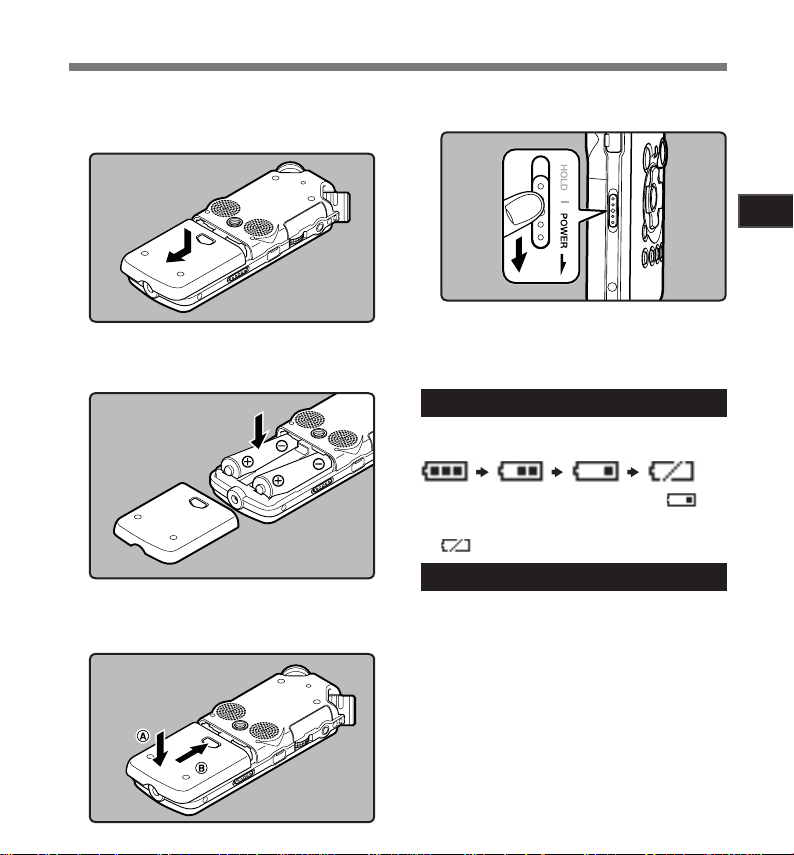
11
Začíname
1
Vloženie batérií
Stlačte tlačidlo uvoľnenia krytu
1
batérií a potom ľahko zatlačte na kryt
batérie a posunutím ho otvorte.
Vložte dve batérie veľkosti
2
AA, pričom dbajte na správnu
p
olaritu
Úplne zatvorte kryt batérie
3
zatlačením v smere A a potom
posunutím v smere B.
=.
a.-.
Posunutím prepínača
4
v smere šípky zapnite napájanie.
• Ak na displeji bliká indikátor „hodín“,
prečítajte si časť „Nastavenie času
a
dátumu [ Time & Date]“ (☞ str. 15).
Výmena batérií
Indikátor batérie na displeji sa mení podľa toho,
ako batéria slabne.
• Keď sa na displeji zobrazí indikátor [ ],
čo najskôr vymeňte batérie. Keď je batéria
príliš slabá, na displeji sa zobrazí indikátor
[
] a [Batt ery Low] a rekordér sa vypne.
Nabíjateľná Ni-MH batéria
V rekordéri je možné používať nabíjateľné
batérie Ni-MH B-01 4PE (voliteľné
príslušenstvo) značky Olympus. Používajte ich
nabíjačkou nabíjateľných batérií Ni-MH značky
s
Olympus B-90SU (voliteľné príslušenstvo)
(pre USA a Kanadu) alebo BU-90SE (voliteľné
príslušenstvo) (pre Európu) (☞ str. 81).
POWER/HOLD
.
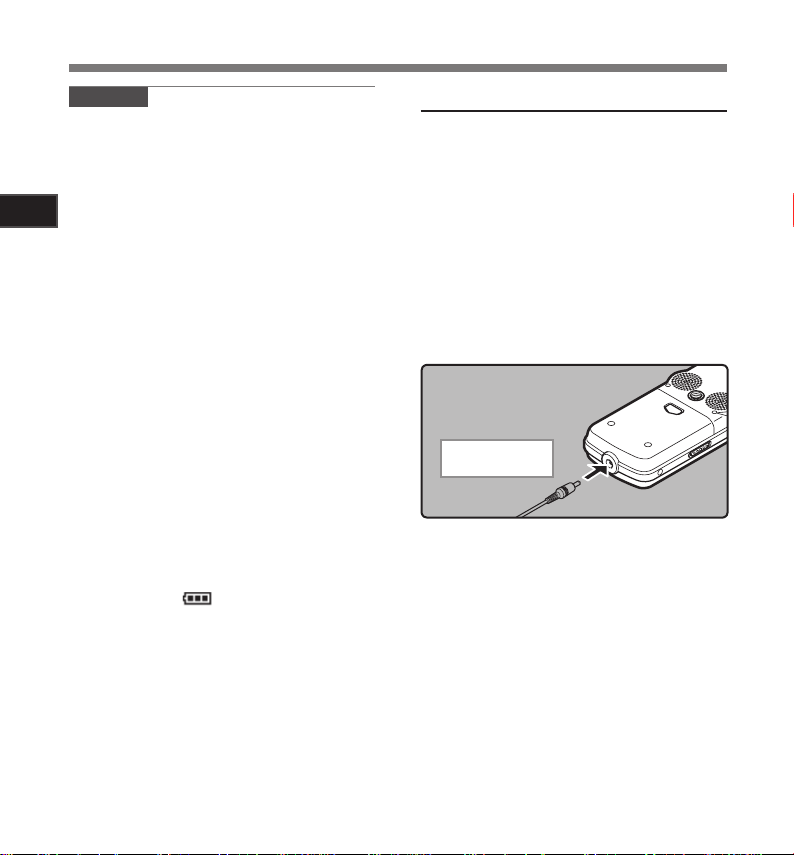
Vloženie batérií
Poznámky
ento rekordér nedokáže nabíjať
• T
nabíjateľné batérie.
• Mangánové batérie sa v tomto rekordéri
nesmú používať.
Pri výmene batérie sa odporúčajú alkalické
•
batérie alebo nabíjateľné batérie Ni-MH
1
značky Olympus veľkosti A A.
Začíname
• D
bajte na to, aby ste pred výmenou batérie
vypli rekordér (☞ str. 13). Vybratím batérii
počas používania rekordéra môže vzniknúť
porucha ako napríklad poškodenie súboru,
a pod. Ak sa počas nahrávania do súboru
vybijú batérie, aktuálne nahrávaný súbor
sa stratí, pretože nebude možné uzavrieť
jeho hlavičku. Je veľmi dôležité vymeniť
batérie ešte kým indikátor batérií ukazuje
j
ednu čiarku.
k batérie nevymeníte do 15 minút alebo
• A
ak batérie opakovane vyberáte a vkladáte
v krátkych intervaloch, po vložení nabitých
batérií sa môže stať, že bude potrebné znova
nastaviť čas (☞ str. 15).
•
Ak rekordér nebudete dlhší čas používať,
vyber te z neho batérie.
Pri prehrávaní hlasového/hudobného súboru
•
sa v závislosti od úrovne hlasitosti rekordér
môže zresetovať v dôsledku poklesu napätia
batérie aj v prípade, že sa indikátor batérií
zobrazuje ako [
úroveň hlasitosti rekordéra.
]. V takom prípade znížte
12
Používanie napájacieho adaptéra
Zapojte napájací adaptér (voliteľné
príslušenstvo) do sieťovej zásuvky
a zapojte napájaciu zástrčku do
konektorovej zásuvky napájania
r
ekordéra (DC 5 V). Pred pripájaním
vždy vypnite rekordér.
Ak sa napájací adaptér zapojí počas
nahrávania pri používaní batérií, môže
s
a stať, že nahraté hlasové údaje sa
nebudú dať prehrať.
• Informácie o napájacích adaptéroch
podporovaných týmto rekordérom nájdete
a webovej lokalite spoločnosti Olympus.
n
Do konektora
napájania
Výstraha
f
• Pred pripájaním alebo
odpájaním vždy vypnite
rekordér.
• Ak sieťový adaptér
nepoužívate, vytiahnite jeho
vidlicu z elektrickej zásuvky.
• Adaptér používajte iba
v sieti so správnym napätím,
uvedeným na adaptéri.
• Ak chcete záznamník pripojiť
k USB portu počítača,
nepoužívajte sieťový adaptér.
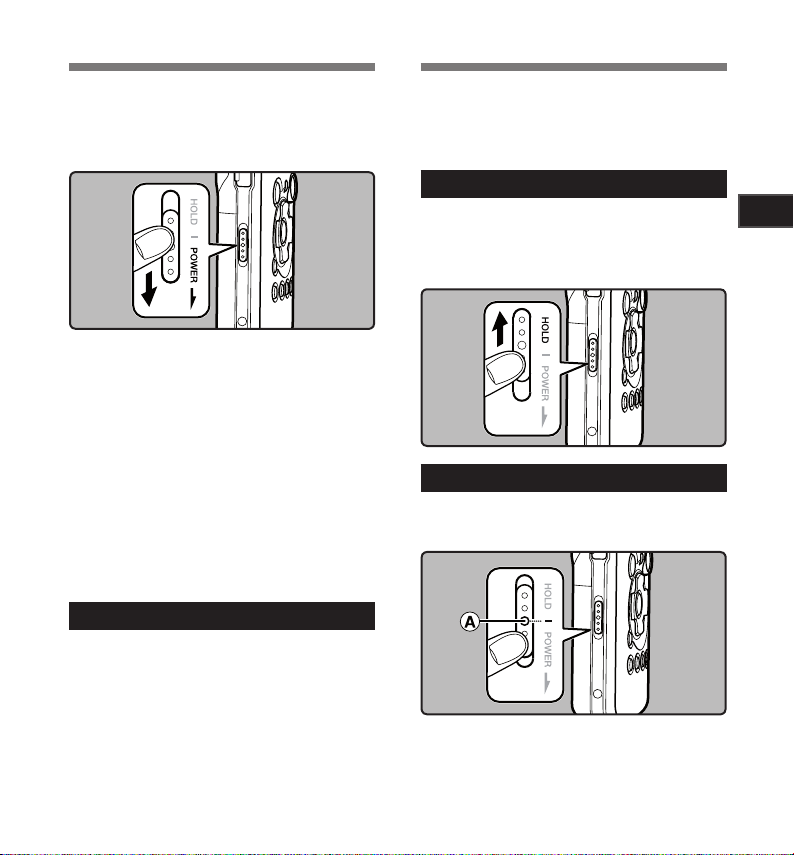
13
Začíname
1
Napájanie
Blokovanie tlačidiel (HOLD)
Keď sa rekordér nepoužíva, vypnite napájanie,
čím sa zníži spotreba batérie na minimum. Aj
po vypnutí napájania sa zachovajú existujúce
údaje, nastavenia režimu a nastavenia času.
Zapnutie napájania:
Keď je rekordér vypnutý, posuňte
prepínač
• Displej a napájanie sa zapnú.
• Funkcia obnovenia vráti rekordér na pozíciu
•
Po vybratí batérií z rekordéra sa pozícia
POWER/HOLD
zastavenia v pamäti pred vypnutím.
zastavenia funkcie obnovenia vymaže.
v smere šípky.
Vypnutie napájania:
Posuňte prepínač
POWER/HOLD
v smere
šípky aspoň na 1 sekundu.
• Displej a napájanie sa vypnú.
• Funkcia obnovenia si zapamätá pozíciu
zastavenia pred vypnutím.
(Automatické vypnutie)
Úsporný režim [AutoPowerOff]
Ak je zapnutý rekordér zastavený alebo sa
nepoužíva dlhšie ako 10 minút (predvolené
nastavenie), vypne sa (☞ str. 41, str. 47).
Ak sa stlačí ľubovoľné tlačidlo, počítadlo
•
času do vypnutia napájania sa vynuluje.
Ak rekordér prepnete do režimu HOLD,
aktuálny stav sa zachová a všetky tlačidlá
sa zablokujú. Táto funkcia je užitočná, keď
je potrebné prenášať rekordér v taške alebo
v
o vrecku.
Nastavenie rekordéra do režimu HOLD
Posuňte prepínač
polohy [
• Po zobrazení hlásenia [Hold] na displeji sa
HOLD
rekordér prepne do režimu HOLD.
POWER/HOLD
].
do
Ukončenie režimu HOLD
Posuňte prepínač
POWER/HOLD
do
polohy A.
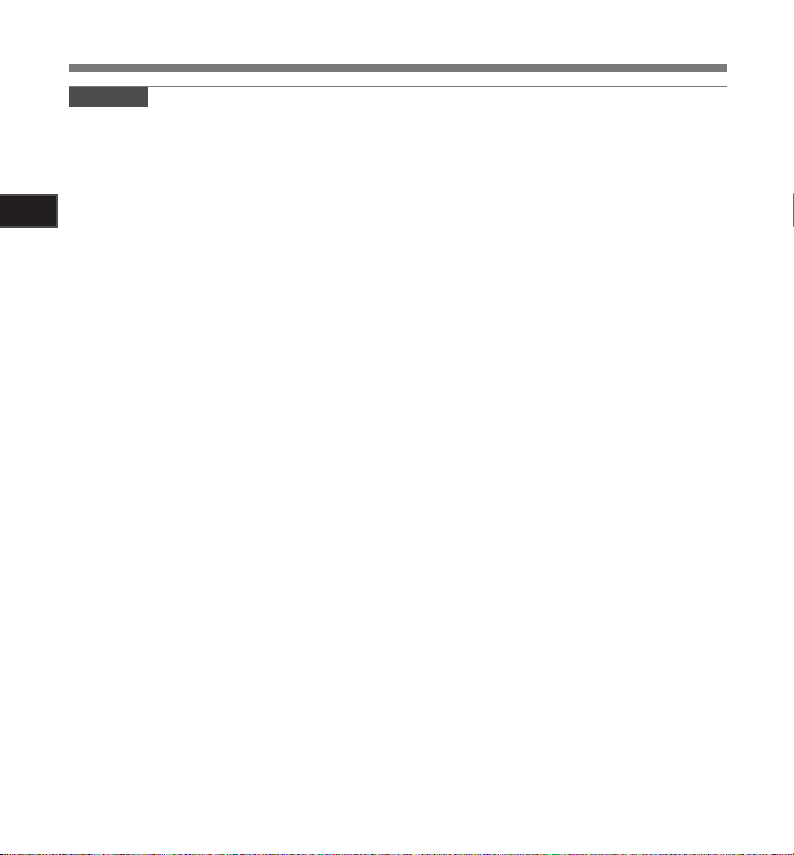
Poznámky
• A
k v režime HOLD stlačíte ľubovoľné tlačidlo,
zobrazenie času zabliká na 2 sekundy, ale
rekordér nevykoná žiadnu činnosť.
•
Ak do režimu HOLD prepnete počas
prehrávania (nahrávania), tlačidlá sa
deaktivujú a stav prehrávania (nahrávania)
1
s
a nezmení. (Po dokončení prehrávania
alebo skončení nahrávania z dôvodu
Začíname
nedostatku pamäte prehrávač sa zastaví.)
Blokovanie tlačidiel (HOLD)
•
Aj keď je rekordér v režime HOLD, dá sa
obsluhovať pomocou prepínača a regulátora,
ako aj pomocou pripojenej exkluzívnej
súpravy diaľkového ovládania RS30W
(voliteľné príslušenstvo).
14
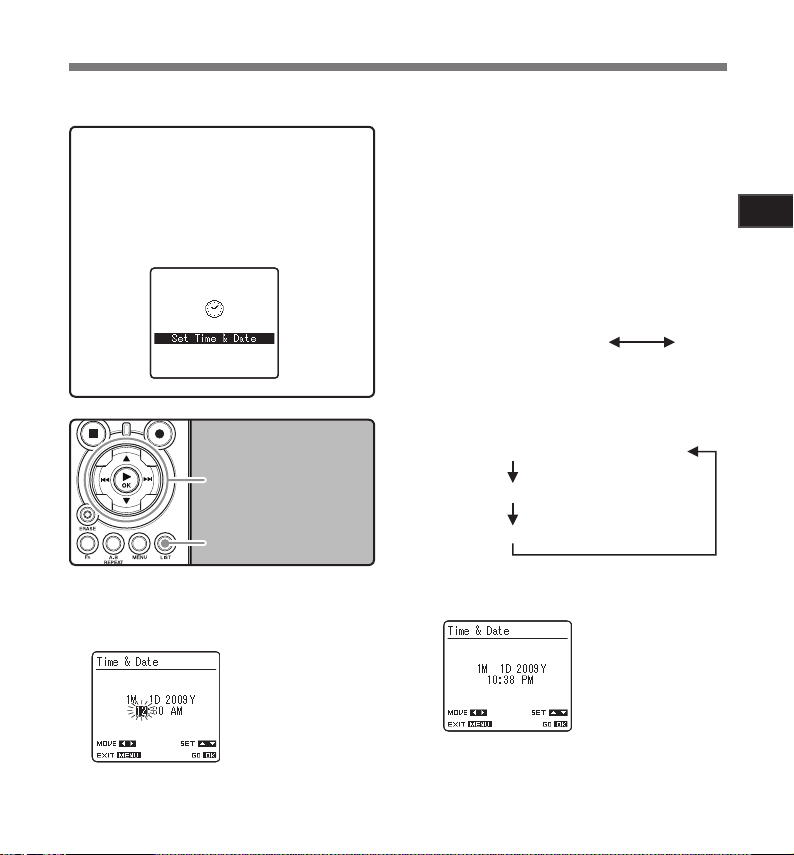
15
Začíname
1
Nastavenie času a dátumu [Time & Date]
10:38 PM
(Predvolené nastavenie)
22:38
1M 1D 2009R (Predvolené nastavenie)
1
D 1M 2009R
2009R 1M 1D
Ak čas a dátum nastavíte vopred, pre každý súbor sa automaticky uložia informácie o čase nahratia
súboru. Nastavenie času a dátumu vopred umožňuje jednoduchšiu správu súborov.
Pri prvom použití rekordéra po zakúpení
alebo po vložení batérií po dlhšom období
nepoužívania sa zobrazí položka
[Set Time & Date]. Ak bliká pol ožka hodín
„
hour
“, vykonajt e nastavenie od kr oku 1.
Stlačením tlačidla 9 alebo 0.
1
vyberte položku, ktorú chcete
nastaviť.
Tlačidlo 23
Tlačidlo 9.0
Tlačidlo `/
Tlačidlo
OK
LIST
Blikajúci indikátor
signalizuje možnosť
výber u medzi „hour “,
„minu te“, „year“,
„mont h“ a „day“.
Stlačením tlačidla 2 alebo 3.
2
vykonajte nastavenie.
•Ďalšie položky nastavte rovnakým
spôsobom: stlačením tlačidla 9 alebo
0 vyber te ďalšiu položku a stlačením
tlačidla 2 alebo 3 ju nastavte.
Ak chcete prepnúť medzi 12
•
a 24-hodinovým formátom času, počas
nastavovania hodín alebo minút stlačte
tlačidlo LIST.
Pr íklad: 10:38 PM
• Ak chcete zmeniť poradie „r oka“,
„mesiaca“, „dňa“ počas nastavovania
týchto položiek stlačte tlačidlo LIST.
Pr íklad: 1. január 2009
Tlačidlom `/OK dokončite
3
nastavenia.
• Hodiny sa spustia od nastaveného
dátumu a času. Tlačidlo `/OK stlačte
podľa časového signálu.
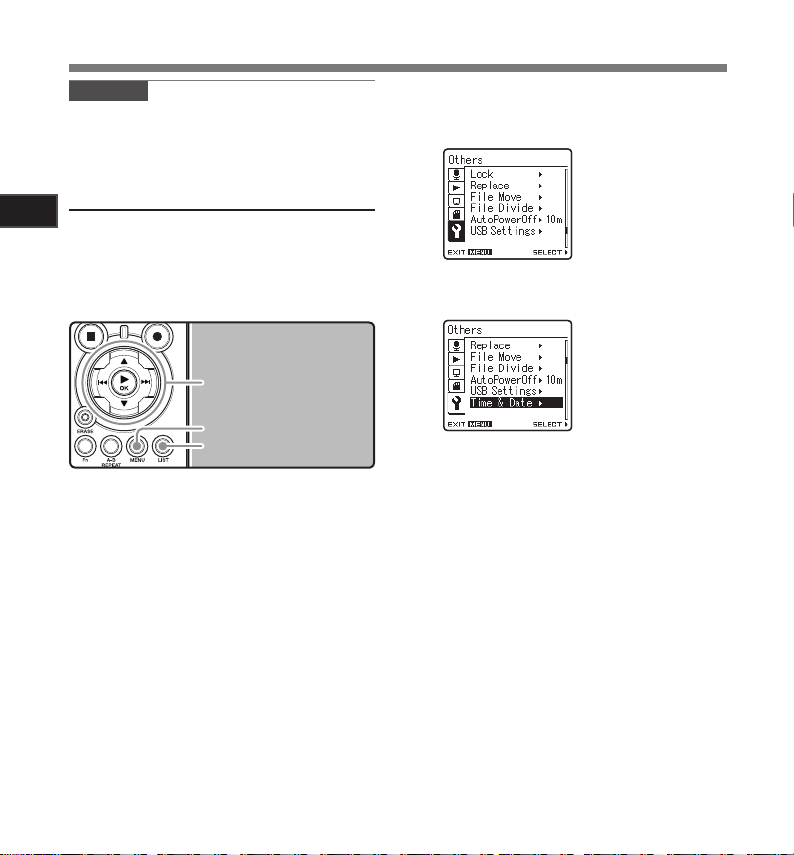
Nastavenie času a dátumu [Time & Date]
Poznámka
k stlačíte tlačidlo `/OK počas nastavovania,
• A
rekordér uloží položky nastavené do toho
okamihu.
Zmena času a dátumu
1
Keď je rekordér v režime zastavenia, stlačením
Začíname
a podržaním tlačidla STOP 4 sa zobrazí čas
a
dátum, množstvo zostávajúcej pamäte
a formát súboru.
Ak čas a dátum nie sú správne, nastavte ich
podľa tohto postupu.
Tlačidlo 2.3
Tlačidlo 9.0
Tlačidlo `/
Tlačidlo
Tlačidlo
Keď je rekordér v režime zastavenia,
1
stlačte tlačidlo
• Na displeji sa zobrazí ponuka (☞ str. 41).
.Stlačením tlačidla 2 alebo 3 zvoľte
2
záložku [
• Zobrazenie menu môžete zmeniť
posunutím kurzora karty nastavení.
Other s
MENU
] (Iné).
OK
MENU
LIST
.
.Tlačidlom `/OK alebo 9 presuňte
3
kurzor na položku, ktorú chcete
nastaviť.
na displeji sa zobrazí
[Othe rs]
Stlačením tlačidla 2 alebo 3.
4
vyberte položku [
Stlačte tlačidlo `/OK alebo 9.
5
• Indikátor „hodín“ na displeji bude blikať,
čím signalizuje spustenie procesu
nastavenia času a dátumu.
Ďalšie kroky sa zhodujú s krokmi 1 až 3
v
časti „Nastavenie času a dátumu
[Time & Date]“ (☞ str. 15).
Stlačením tlačidla
6
obrazovku ponuky.
Time & Date
na displeji sa zobrazí
[Tim e & Date]
MENU
].
zatvorte
16
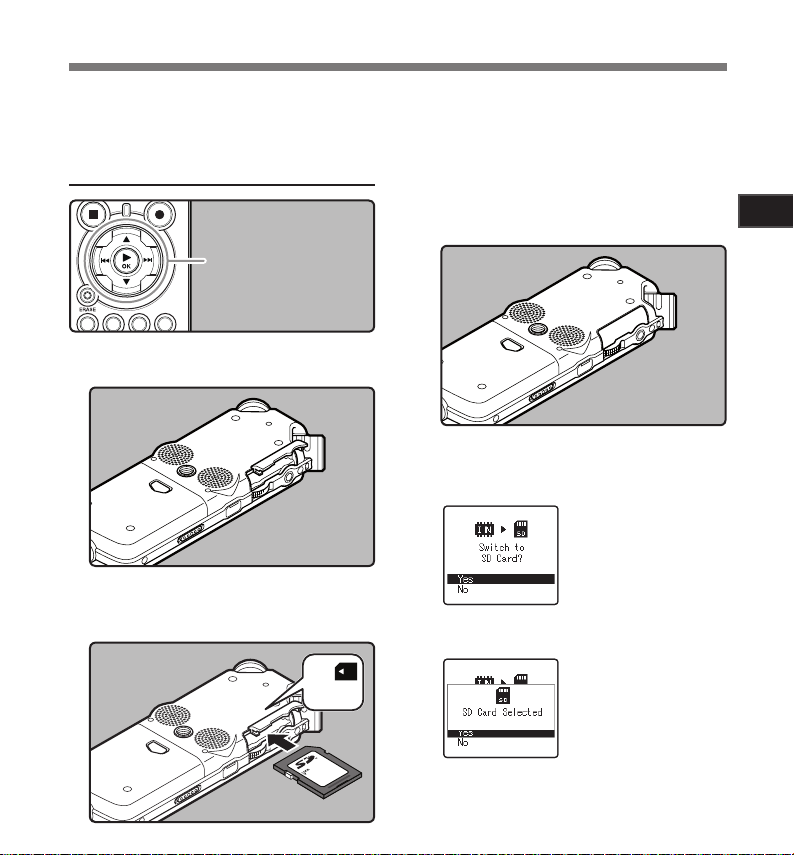
17
Začíname
1
STLAČENÍM
VYSUNŤE
Vloženie a vysunutie karty
Tento rekordér je možné používať s komerčne
dostupnými kartami SD, ako aj so vstavanou
pamäťou.
Vloženie karty
Tlačidlo 2.3
Tlačidlo `/
. Keď je rekordér v režime zastavenia,
1
otvorte kryt karty.
Otočte kartu správnym spôsobom
2
a vložte ju do otvoru na kartu podľa
zobrazenia na obrázku.
OK
• Držte kartu rovno a vložte ju.
• Po úplnom zasunutí karta zacvakne.
• Vloženie karty nesprávnym spôsobom
alebo pod uhlom môže poškodiť oblasť
s
kontaktmi alebo spôsobiť jej zaseknutie.
• Ak karta nie je zasunutá úplne, údaje sa
na ňu nemusia zapísať.
Pevne zatvorte kryt karty.
3
Keď chcete nahrávať na kartu,
4
stlačte tlačidlo 2 alebo 3 a vyberte
možnosť [
Tlačidlom `/OK dokončite
5
nastavenia.
Yes
].
Po vložení karty sa
objaví zobrazenie
zmene záznamového
o
média.
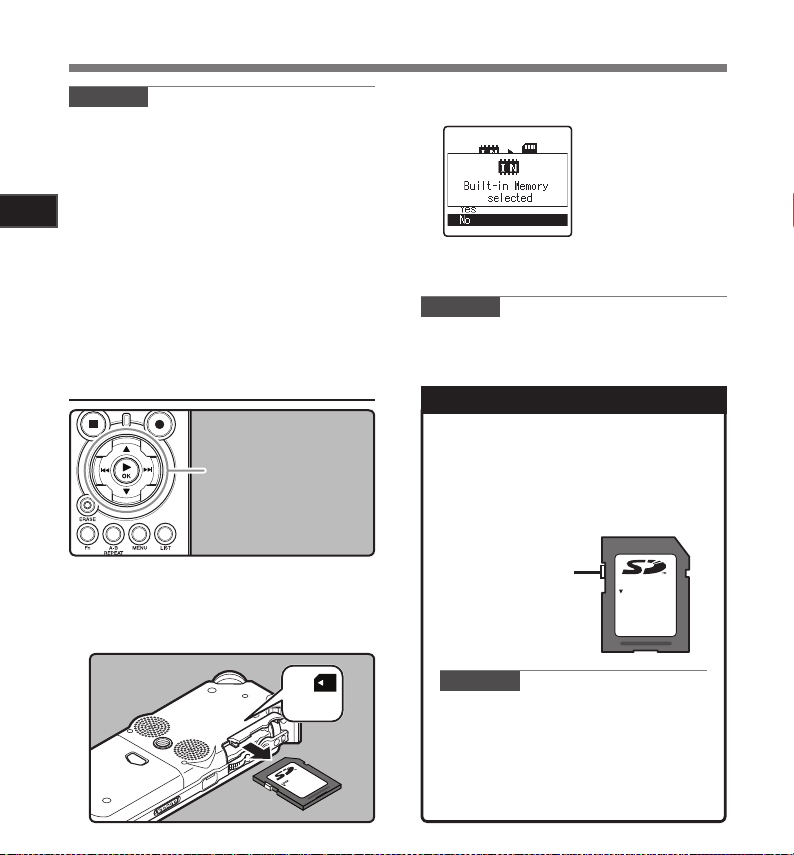
STLAČENÍM
VYSUNŤE
LOCK
Vloženie a vysunutie karty
Poznámky
e možné prepnúť nahrávacie médium späť
• J
na vnútornú pamäť (☞ str. 41, str. 46).
•
V niektorých prípadoch sa nemusia dať
rozpoznať karty formátované (inicializované)
iným zariadením, napríklad v počítači. Takéto
karty pred použitím naformátujte v rekordéri
(☞ str. 51).
1
•
Ak sa pokúsite vykonať určité operácie,
Začíname
napríklad prepísanie obsahu na karte
SD, v prípade, že karta je chránená proti
zapisovaniu, zobrazí sa hlásenie
[SD Card Locked] (Karta SD je uzamknutá).
Operáciu prehrávania je možné vykonať,
ale obsah na karte je možné prepísať až po
vypnutí ochrany proti zápisu.
•
Karty, ktoré nespĺňajú štandard kariet SD,
napríklad karty MMC, sa nesmú používať.
Vysunutie karty
Tlačidlo 2.3
Tlačidlo `/
. Keď je rekordér v režime zastavenia,
1
otvorte kryt karty.
Zatlačte kartu smerom dovnútra,
2
čím sa uvoľní a čiastočne vysunie.
• Karta je viditeľne trocha uvoľnená
a môžete ju vytiahnuť.
Ak je položka
[Memo rySelec t] (Výber
pamäte) nastavená
na možnosť [SD Car d]
(Karta SD), zobrazí sa
nápis [B uilt-in Me mory
selec ted] (Zvolená
vstavaná pamäť).
Pevne zatvorte kryt karty.
3
Poznámka
ýchle uvoľnenie prsta po zatlačení karty
• R
smerom dovnútra môže spôsobiť, že karta
s
a z otvoru vysunie násilím.
Informácie o karte SD
Ak je karta SD chránená proti zápisu, na displeji
sa zobrazí hlásenie [SD Card Locked] (Karta
SD je uzamknutá). Pred vložením karty vypnite
OK
funkciu ochrany proti zápisu. Informácie o tom,
ktoré typy kariet SD sú overene kompatibilné
s
týmto rekordérom, nájdete na webovej lokalite
spoločnosti Olympus (☞ str. 80).
Ak je prepínač
ochrany proti zápisu
pri nápise [LOCK ],
nedá sa vykonávať
nahrávanie a ostatné
funkcie v yžadujúce
zapisovanie na kar tu
Poznámky
Môže sa stať, že rekordér niektoré karty
•
18
SD správne nerozpozná. V takomto
prípade skúste problém vyriešiť
vybratím a opätovným vložením karty.
•
Výkon spracovania karty SD sa
opakovaným zapisovaním
odstraňovaním zníži. V takom prípade
a
naformátujte kartu SD (☞ str. 51).
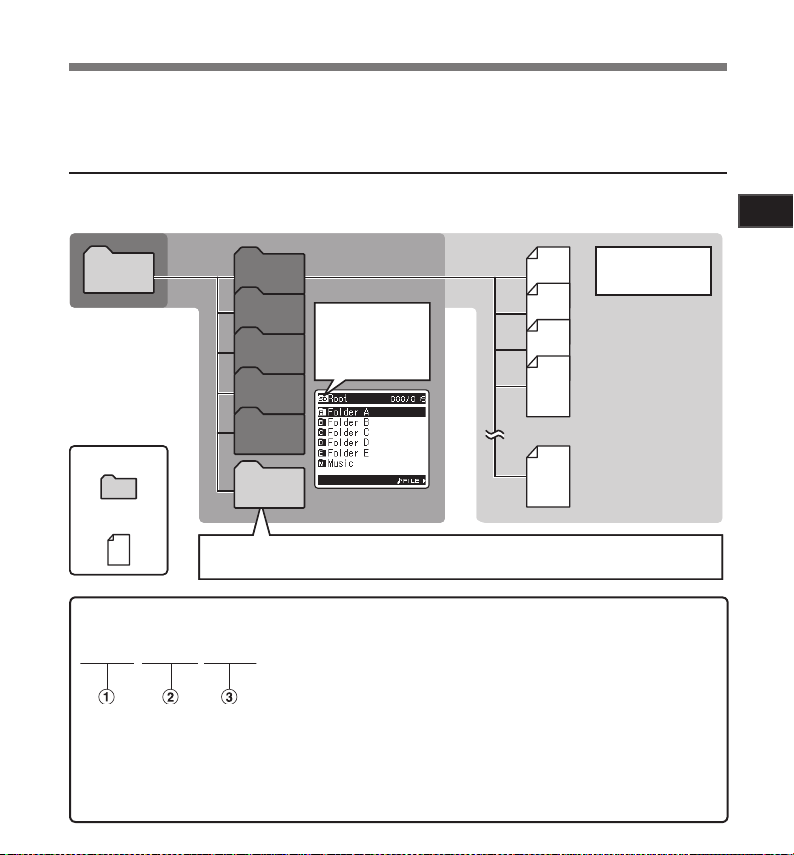
001
002
001
003
200
Folder A
Folder B
Folder C
Folder D
Folder E
Root
Folder
File
When music files have been transferred to the [Music] folder from a computer, the recorder can be
used as a music player
(� P.32, P.65, P.72)
Save up to 200 files
Music
Folder list display for
when the [SD Card]
has been selected as
the recording media
001
002
001
003
200
Root
Priečinok
Súbor
Keď do priečinka [Music] (Hudba) prenesiete hudobné súbory z počítača, môžete rekordér používať
ako hudobný prehrávač (�str. 32, str. 65, str. 72)
Uložiť môžete
maximálne
200 súborov
Music
Zobrazenie zoznamu
priečinkov, keď je ako
nahrávacie médium
zvolená možnosť
[SD Card] (Karta SD)
Folder A
Folder B
Folder C
Folder D
Folder E
Poznámky k zložkám
LS11 0001 .WA
V
Ako nahrávacie médium je možné použiť vstavanú pamäť alebo kartu SD. V oboch prípadoch sa
hlasové a hudobné súbory rozdelia do samostatných priečinkov pre hlasové nahrávky a priečinkov pre
hudobné súbory, ktoré sú organizované a uložené v stromovej štruktúre.
Priečinky na hlasové nahrávky
[Folde r A] – [Folder E] sú priečinky pre hlasové nahrávky. Pri nahrávaní pomocou rekordéra najskôr
vyber te niektorý z týchto piatich priečinkov a potom nahrávajte.
Súborom nahratým pomocou tohto rekordéra sa názvy priradia automaticky.
1 ID používateľa:
eno nastavené v digitálnom diktafóne.
M
2 Číslo súboru:
íslo súboru sa nepretržite priraďuje bez ohľadu na zmeny na
Č
záznamovom médiu.
3 Prípon a:
I
de o prípony názvov súborov záznamového formátu
používaných pri nahrávaní týmto zariadením.
• Lineárny PCM formát .WAV
• MP3 formát .MP3
• WMA formát .WMA
1
Začíname
19
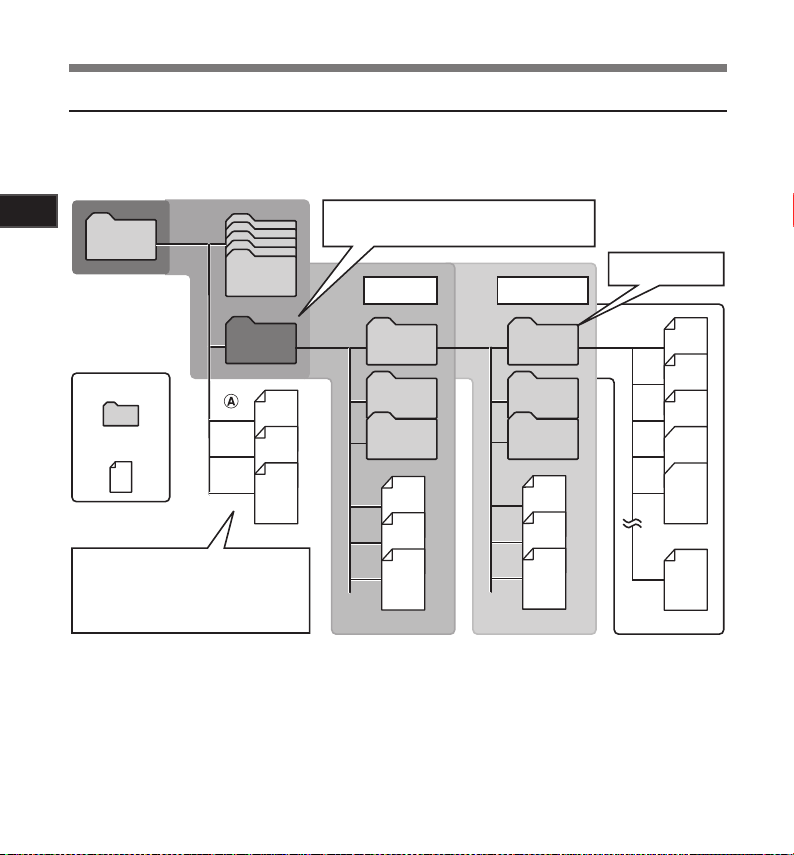
001
002
003
004
005
200
Music
Root
Zložka
Súbor
Interpret 01
Interpret 02
Interpret 03
Album 01
Album 02
Album 03
Upozornenia pri prenášaní hudobných
súborov:
Pri používaní prehrávača Windows Media Player
10 kliknite na tlačidlo [Start Sync] namiesto
nastavenia možností synchronizácie.Všetky
súbory sa prenesú do časti A vyššie ( str. 69)
Folder E
Prvá vrstva Druhá vrstva
Uloženie max. 200
súborov
V zložke [Music] je možné vytvoriť maximálne
128 zložiek, vrátane zložky [Music].
Poznámky k zložkám
Priečinok na prehrávanie hudby
Pri kopírovaní hudobných súborov do zariadenia pomocou programu Windows Media Player sa
automaticky vytvorí priečinok v rámci priečinka prehrávania hudby, ktorý má vrstvenú štruktúru, ako
vidno na obrázku nižšie. Hudobné súbory, ktoré sú v tom istom priečinku, je možné znova usporiadať
v
požadovanom poradí a znova prehrať (☞ str. 54).
1
Začíname
20
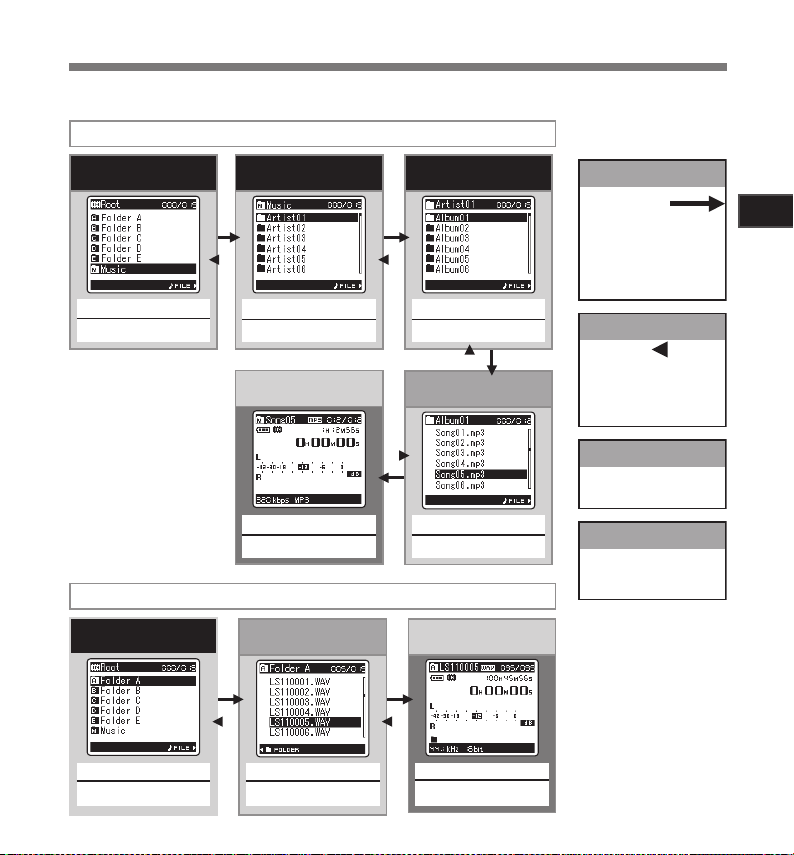
Tlačidlo 2 alebo 3
Výber priečinka interpreta
Zobrazenie zoznamu
priečinkov
(Prvá vrstva)
Tlačidlo 2 alebo 3
Výber súboru
Zobrazenie zoznamu
súborov
Tlačidlo LIST
Tlačidlo `/OK
Návrat
4Presun medzi
úrovňami
Každým stlačením tohto
tlačidla sa vykoná návrat
o jednu úroveň vyššie.
Zobrazenie zoznamu je možné
ovládať stlačením tlačidla 0
Pokračovanie
Každým stlačením tohto tlačidla
sa otvorí priečinok alebo súbor
vybratý v zobrazení zoznamu
a prejde sa o úroveň nižšie.
Obrazovku so zobrazením
zoznamu je možné ovládať
stlačením tlačidla 9
Tlačidlo `/OK
Spustenie prehrávania
Zobrazenie súborov
Tlačidlo 2 alebo 3
Výber súboru
Zobrazenie zoznamu
súborov
Tlačidlo `/OK
Spustenie prehrávania
Zobrazenie súborov
Obsluha priečinkov pre hlasové nahrávky
Obsluha priečinkov pre prehrávanie hudby
Tlačidlo 2 alebo 3
Zobrazenie zoznamu
priečinkov
(Druhá vrstva)
Tlačidlo 2 alebo 3
Výber priečinka
Zobrazenie zoznamu
priečinkov
Tlačidlo 2 alebo 3
Výber priečinka
Zobrazenie zoznamu
priečinkov
Výber priečinka albumu
Zobrazujú sa informácie
o vybratom súbore.Prechod
do pohotovostného režimu
prehrávania
Zobrazenie súborov
Zobrazenie zoznamu
Zobrazujú sa priečinky
a súbory nahraté v tomto
rekordéri.
Výber zložiek a súborov
Priečinky meňte, keď je prehrávač zastavený. Informácie o vrstvenej štruktúre priečinkov nájdete v časti
„Pozn ámky k priečinkom“ (☞ str. 19, str. 20).
1
Začíname
21
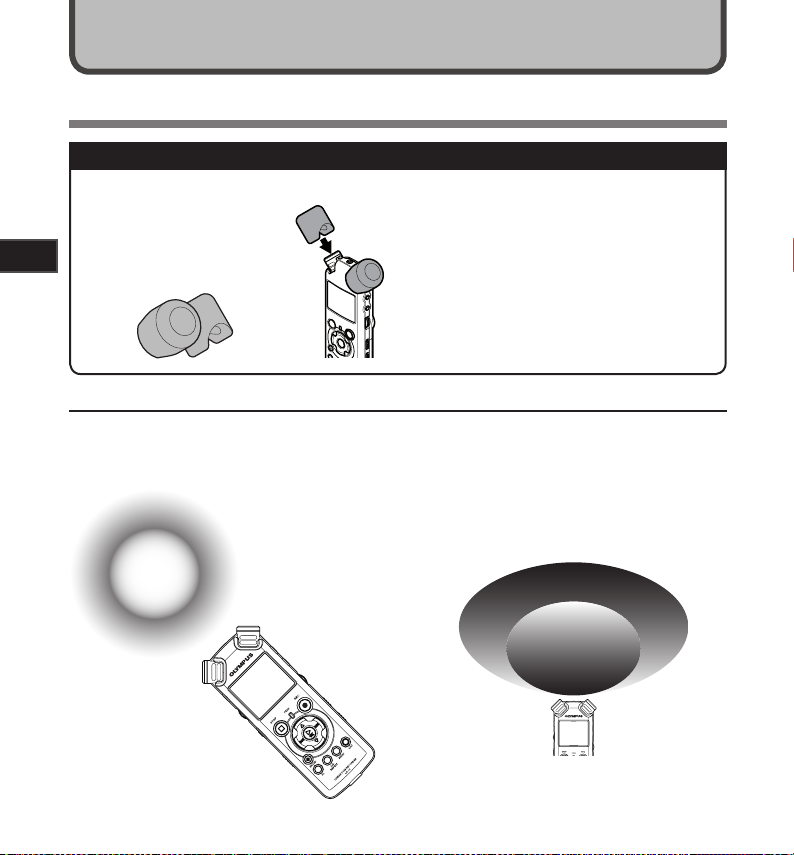
MIC SENSE HIGH
MIC SENSE
LOW
Nahrávanie
Pred nahrávaním
Príprava
Upevnenie krytu proti vetru:
Spustite nahrávanie až po
pripojení krytu proti vetru
(súčasť dodávku) k mikrofónu.
Ak v smere priamo na mikrofón
2
fúka silný vietor, šum sa môže
vyskytnúť aj pri použití krytu
Nahrávanie
proti vetru.
Otočenie mikrofónu k zdroju pôvodného zvuku
Otočte vstavaný stereofónny mikrofón v smere, z ktorého chcete nahrávať. Správna poloha pre
vykonávanie stereofónnej nahrávky je taká, že displej smeruje nahor. Ak displej pri nahrávaní smeruje
nadol, pri stereofónnom nahrávaní sa kanály pôvodného zvuku nahrajú opačne.
Zdroj
pôvodné ho
zvuku
Vyberte médium pre nahrávky:
Je možné použiť vstavanú pamäť alebo
kartu SD (☞ str. 17, str. 41, str. 46).
Vyberte formát nahrávania:
Nahrávať je možné v lineárnom formáte
PCM, ako aj vo formátoch WAV, MP3
a
WMA (☞ str. 41, str. 43).
Informácie o vstavanom stereofónnom
mikrofóne:
Smer zachytávania zvuku mikrofónom je možné
zmeniť pomocou prepínač a MIC SE NSE HIGH/ LOW
Citlivosť mikrofónu vysoká/nízka) (☞ str. 27).
(
Pri nahrávaní pomocou
vstavaného mikrofónu:
Otočte mikrofón v smere zdroja,
ktorý chcete nahrať.
22
Ľavý
Pravý
Mapa tlačidiel
Montáž na statív:
Presné nastavenia uhla mikrofónu a pod. je možné
dosiahnuť upevnením zariadenia na komerčne
dostupný statív, ktor ý sa používa na fotoaparáty.
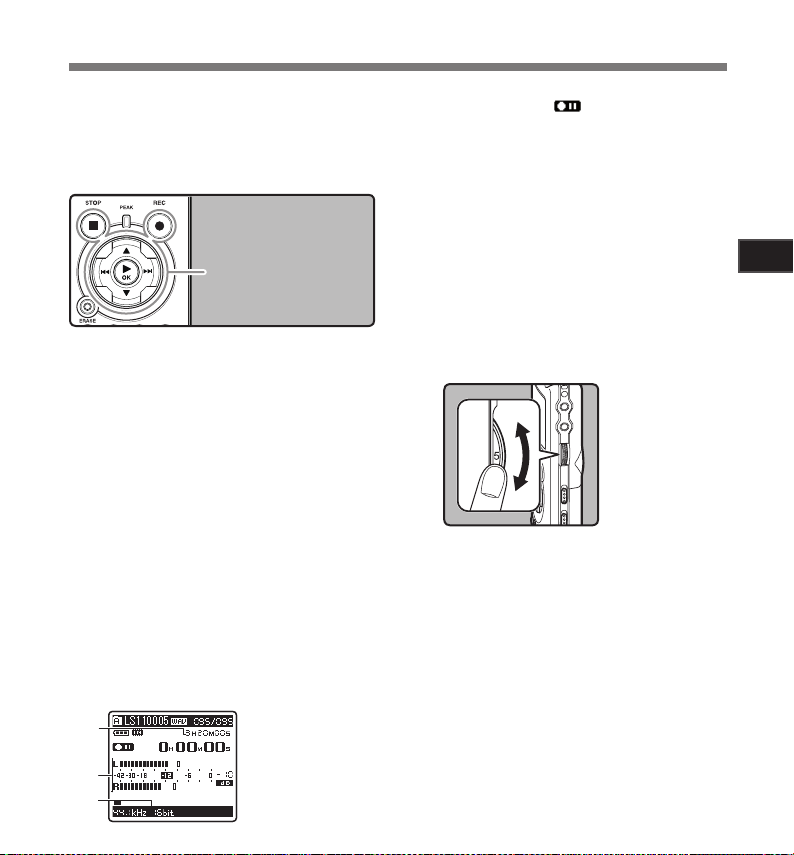
23
Nahrávanie
2
a
b
c
Nahrávanie
Pred spustením nahrávania vyber te jeden z
priečinkov [A] až [E]. Týchto päť priečinkov
môžete používať na rozlíšenie rôznych druhov
nahrávok. Napríklad priečinok [A] môžete
používať na ukladanie súkromných informácií
a priečinok [B] môže byť určený na ukladanie
obchodných informácií.
Tlačidlo
REC
Tlačidlo
Tlačidlo `/
Vyberte priečinok na nahrávanie
1
(☞
str. 19 až str. 21).
Zmena priečinkov:
1 Stlačením tlačidla LIST v zobrazení
súborov v režime zastavenia sa vrátite
o
jednu úroveň vyššie.
Opakovaným stláčaním tlačidla
prejdete do zobrazenia zoznamu
priečinkov.
2 S
tlačením tlačidla 2 alebo 3 v zobrazení
zoznamu priečinkov vyberte priečinky na
hlasové nahrávky.
•
Novonahratý zvuk sa uloží ako posledný
súbor do vybraného priečinku.
Stlačte tlačidlo
2
na nahrávanie.
• Otočte mikrofón v smere zdroja, ktorý
chcete nahrať.
a Z
ostávajúci čas nahrávania
b I
ndikátor úrovne (mení sa podľa
úrovne nahrávania a nastavení funkcie
nahrávania)
c R
ežim nahrávania
REC
.s
STOP
.4
OK
LIST
s a pripravte sa
•
Kontrolka nahrávania bude blikať a na displeji sa
zobrazí indikátor [ ].
• Keď je zapnuté nahrávanie synchronizované
s hlasom, môžete nastaviť úroveň synchronizácie
s hlasom.
• Nastavenie [Re c Mode] (Režim nahrávania) sa
nedá nastaviť počas pohotovostného režimu
nahrávania ani poč as samotného nahrávania.
Konfigurujte ho, keď je rekordér zastavený
(☞str. 41, str. 43).
• Rôzne funkcie týkajúce sa nahrávania je možné
nakonfigurovať tak, aby vyhovovali podmienkam
nahrávania (☞str. 41, str. 43, str. 44).
• Pozícia zobrazená na indikátore úrovne sa mení
v závislosti od konfigurácie rôznych nastavení
týkajúcich sa nahrávania. Pomocou údajov na
indikátore úrovne tak môžete skontrolovať úroveň
nahrávania po nakonf igurovaní nastavení ešte
pred samotným nahrávaním.
Pomocou regulátora
3
(Úroveň nahrávania) nastavte
REC LEVEL
úroveň nahrávania.
Toto nastavenie
môže byť v rozsahu
od [0] do [10]. Čím
väčšie číslo na
regulátore, tým
vyššia úroveň
nahrávania
a tým ďalej bude
zobrazenie na
indikátore úrovne
smerom doprava
•
Tento rekordér je navrhnutý tak, aby dokázal
nahrávať čisto a s rovnakou úrovňou napriek
meniacim sa podmienkam nahrávania, napr. keď
sa výrazne zmení zdroj zvuku. Ešte v yššiu
kvalitu zvuku je však možné dosiahnuť ručným
nastavením úrovne nahrávania.
• Ak rekordér zachy táva príliš silný zvuk, môže
sa vysk ytnúť šum napriek nastaveniu položky
[Rec Le vel] (Úroveň nahrávania) na možnosť
[Auto] (Automatická) alebo [L imiter On]
(Obmedzovač zapnutý). V niektorých prípadoch
sa tiež nemusí rozsvietiť svetelný indikátor
[PEAK ] (Špička), ktor ý upozor ňuje na v ysoký
vstup. Odporúčame pred používaním vyskúšať
funkciu a hlasitosť nahrávania. Zabezpečíte tak
úspešné nahrávk y.
• Ak je položka [R ec Level] (Úroveň nahrávania)
nastavená na možnosť [Auto] (Automatická),
úroveň nahrávania sa nastaví automaticky.
Ak používate funkciu úpravy úrovne nahrávania
a funkciu obmedzovača, nastavte položku
[Rec Le vel] na možnosť [Manua l] (Ručná).
(☞ str. 41, str. 43).
.
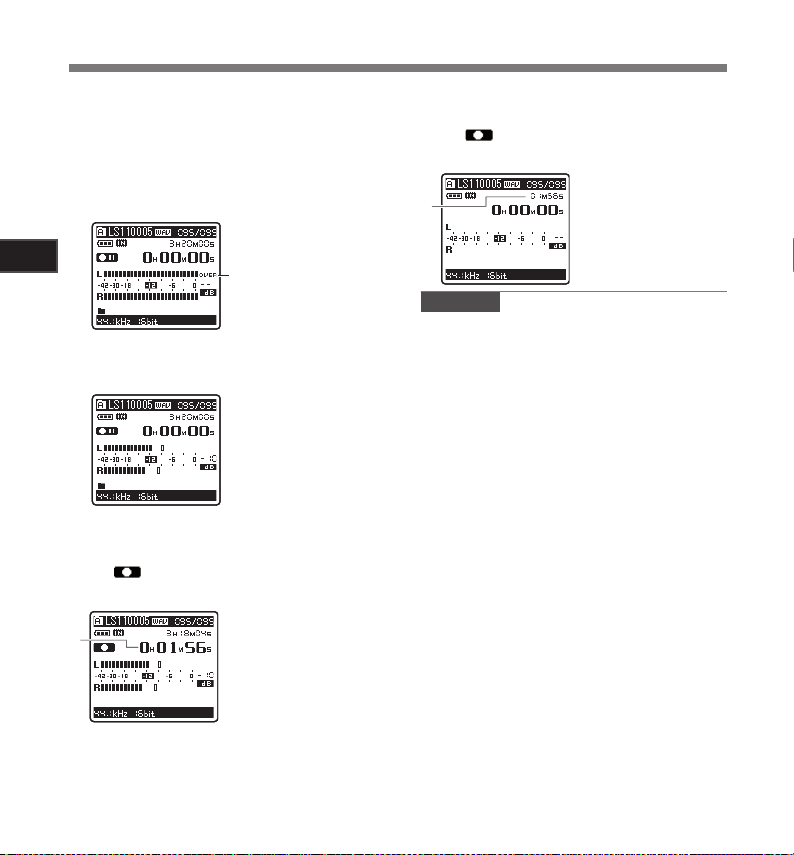
e
d
Nahrávanie
Praktické vyskúšanie zvuku, ktorý
chcete nahrať:
• Pri hlasnom zvuku sa indikátor úrovne
celý presunie až na pravý okraj a svetelný
indikátor [PEAK ] (Špička) sa rozsvieti.
V
takomto prípade sa nahrá skreslený
zvuk, pretože úroveň zvuku je príliš
vysoká.
2
Nahrávanie
• Pri hlasnom šume upravte úroveň
nahrávania tak, aby bol indikátor úrovne
blízko hodnoty [–6].
Opätovným stlačením tlačidla
4
spustíte nahrávanie.
• [ ] sa zobrazí a displeji.
d U
plynutý čas nahrávania
Keď je úroveň na
indikátore na maxime
(nahraté zvuky budú
skreslené)
Príklad podmienok, za
ktorých bola úroveň
nahrávania znížená
a bola upravená
nadmerná úroveň vstupu
REC
s.
24
Stlačením tlačidla
5
nahrávanie.
• [ ] zmizne z displeja.
e D
ĺžka súboru
Poznámky
•
Nahrávanie v lineárnom PCM formáte bude
pokračovať, aj keď veľkosť súboru dosiahne
2 GB (☞str. 43).
1 Súbor sa uloží po každých 2 GB
v oddelených súboroch. Pri prehrávaní
sa s nimi bude pracovať ako s viacerými
súbormi.
2 Keď veľkosť nahrávky prekročí 2 GB,
počet súborov v priečinku môže prekročiť
číslo 200. Súbor s poradovým číslom 201
a nasledujúce rekordér nerozpozná, preto
s nimi budete môcť pracovať až po pripojení
k počítaču.
• Ak je do rekordéra vložená karta SD,
skontrolujte, či je ako nahrávacie médium
vybratá požadovaná možnosť [Bu ilt-in
Memor y] (Vstavaná pamäť) alebo [SD Card]
(Karta SD), aby nedošlo k omylu (☞str. 41,
tr. 46).
s
• Ak sa pokúsite vykonať určité operácie,
napríklad prepísanie obsahu na karte SD,
v prípade, že karta je chránená proti
zapisovaniu, zobrazí sa hlásenie [SD Card
Locked ] (Karta SD je uzamknutá). Operáciu
prehrávania je možné vykonať, ale obsah na
karte je možné prepísať až po vypnutí ochrany
proti zápisu. (☞str. 18).
Ak vyberiete iný priečinok než [A] až [E]
•
stlačíte tlačidlo REC s, bude blikať hlásenie
a
[Can’t record in this fold er] (V tomto priečinku
nie je možné nahrávať). Vyberte jeden
priečinkov [A] až [E] a znovu spustite
z
nahrávanie.
STOP
.4 zastavíte
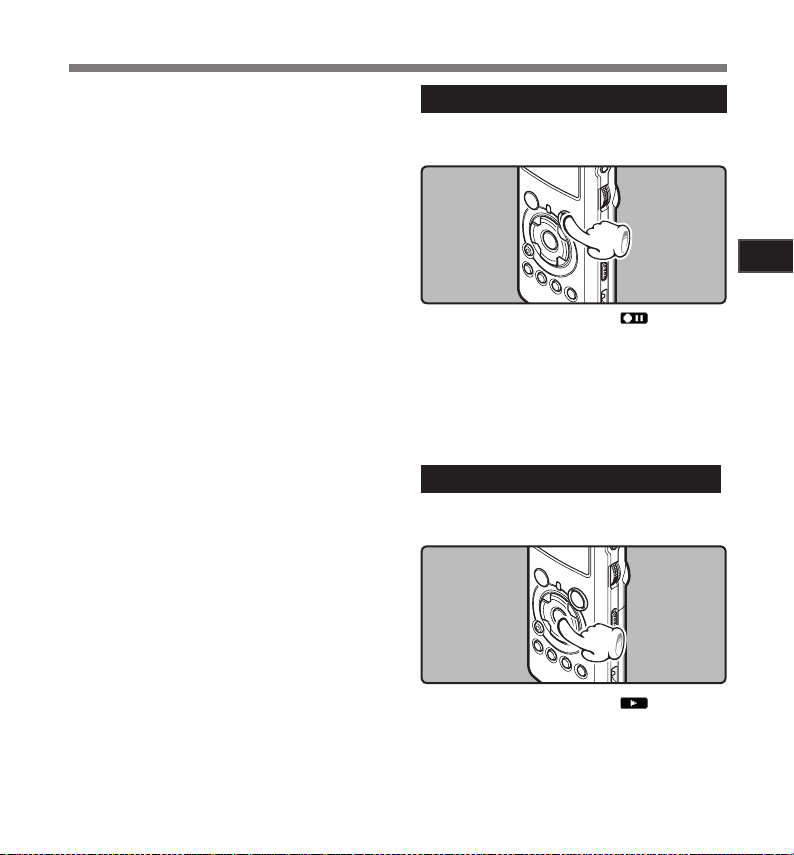
25
Nahrávanie
2
Nahrávanie
• Keď je zostávajúci čas nahrávania kratší
ako 60 sekúnd, svetelný indikátor [PEAK]
(Špička) začne blikať oranžovo. Keď
a čas nahrávania zníži na 30 alebo
s
10 sekúnd, indikátor bude blikať
rýchlejšie.
[Folde r Full]: toto hlásenie sa zobrazí, keď
•
sa kapacita priečinka vyčerpá úplne. Pred
ďalším nahrávaním odstráňte nepotrebné
súbory (☞str. 38).
[Memory Full]: toto hlásenie sa zobrazí,
•
keď sa kapacita pamäte vyčerpá úplne.
Pred ďalším nahrávaním vymeňte
nahrávacie médium alebo odstráňte
nepotrebné súbory (☞str. 38, str. 41,
tr. 46).
s
• V prípade exkluzívnej súpravy diaľkového
ovládania RS30W (voliteľné príslušenstvo)
sa nahrávanie spustí ihneď po jednom
stlačení tlačidla nahrávania.
•
V závislosti od režimu nahrávania zvuku
a stave nahrávacieho média sa nemusí
včas vykonať prenos dát na médium
môže sa nahrať preskakujúci zvuk.
a
V takom prípade sa sa počas nahrávania
alebo po jeho skončení zobrazí hlásenie
[Data Wri te Error] (Chyba počas zápisu
dát). Po prenose dát do počítača
naformátujte pamäťové médium.
Odporúčame pred nahrávaním
•
naformátovať médium.
Pozastavenie
Keď rekordér nahráva, stlačte
tlačidlo
• Na displeji sa zobrazí ikona [ ].
• Po 60 minútach v režime „Rec Pause“
REC
.s.
(Nahrávanie pozastavené) sa rekordér
vypne.
Obnovenie nahrávania:
REC
Znova stlačte tlačidlo
• Nahrávanie bude pokračovať od miesta
prerušenia.
.s.
Rýchla kontrola nahratého obsahu
Keď rekordér nahráva, stlačte
lačidlo
t
`/
OK
.
• Na displeji sa zobrazí ikona [ ].
• Zastavte nahrávanie a práve nahratý súbor
sa prehrá.
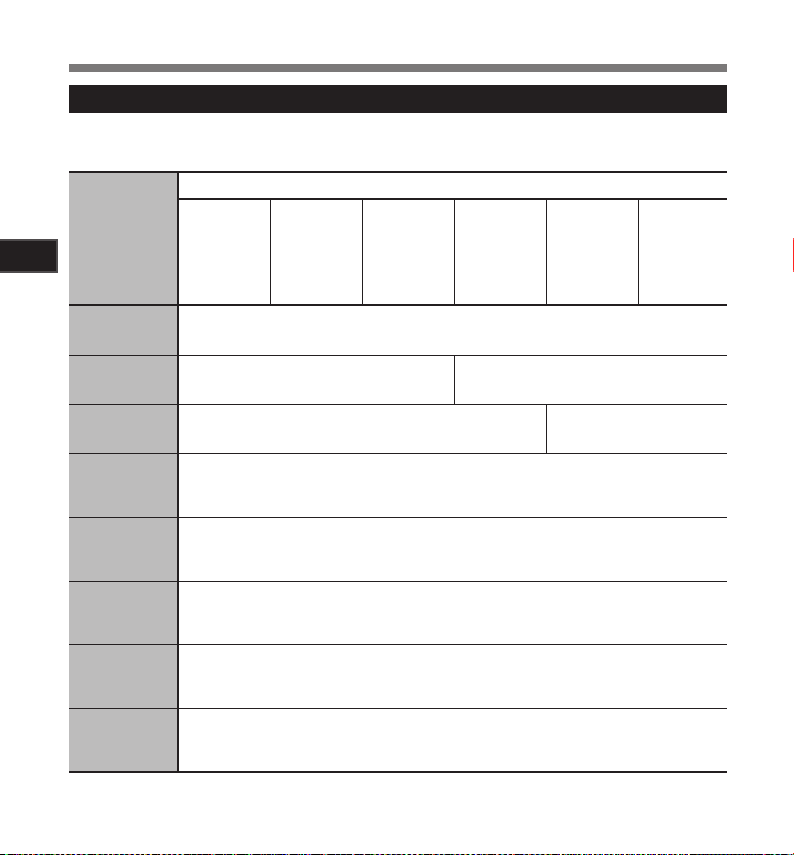
Odporúčanie nastavenia podľa podmienok nahrávania
Rekordér je nastavený tak, aby okamžite dokázal poskytovať vysokokvalitné nahrávky s kvalitou
rovnocennou alebo prevyšujúcou hudobný CD disk. Rôzne funkcie týkajúce sa nahrávania je možné
podrobne nakonfigurovať tak, aby vyhovovali podmienkam nahrávania.
Podmienka nahrávania
Zvuky
Nastavenia
2
nahrávania
Nahrávanie
Úroveň
nahráva nia*
(☞ str. 23)
Citli vosť
mikro fónu
(☞ str. 27)
Filter n ízkych
frek vencií
(☞ str. 27)
[Rec Mo de]
(Režim
nahrávania)
tr. 41, str. 43)
(☞ s
[Rec Le vel]
(Úroveň
nahrávania)
tr. 41, str. 43)
(☞ s
[Zoom M ic]
(Smerový
mikrofón)
(☞ str. 41, str. 43)
[Rec Mo nitor]
(Monitor
nahrávania)
(☞ str. 41, str. 44)
[Plug -inPower]
(Aktívne
napájanie)
(☞ str. 41, str. 44)
*
Ak je položka [Re c Level] (Úroveň nahrávania) nastavená na možnosť [Auto] (Automatická), úroveň
nahrávania sa nastaví automaticky. V takomto prípade funkcia úpravy úrovne nahrávania a funkcia
obmedzovača nebudú fungovať (☞ str. 23, str. 41, str. 43).
26
Hudobná
produkcia
interiéri
v
Ak je položka [R ec Level] (Úroveň nahrávania) nastavená na možnosť [Man ual] (Ručná),
ôžete upraviť úroveň nahrávania.
m
Pri upravovaní sledujte indikátor úrovne
Úroveň nahrávania upravte tak, aby vyhovovala hlasitosti pôvodného zvuku
Môžete nastaviť automatickú úpravu úrovne nahrávania alebo ju nastaviť ručne.
Ak je položka [R ec Level] (Úroveň nahrávania) nastavená na možnosť [Man ual] (Ručná), môžete
nakonfigurovať funkciu obmedzovač a.
Smerovosť vstavaného stereofónneho mikrofónu sa dá nastaviť podľa zdroja, ktor ý sa má nahrať
Vyberte, či sa má nahrávaný zvuk reprodukovať cez konektor EAR
Vyberte, či chcete používať aktívne napájanie v závislosti od externého mikrofónu zapojeného do
konektora MIC
Vystúpenie
skupiny
v skúšobni
[LOW] (Nízka) [HIG H] (Vysoká)
Vystúpenie
vo veľkej sále
a pod.
[OFF] ( Vyp.) [ON] (Zap.)
vonkajšieho
prostredia,
napríklad spev
vtákov alebo
zvuk železnice
atď.
Konferencie
s veľkým
počtom ľudí
vo veľkých
halách
Nahrávanie
Konferencie
malým
s
počtom ľudí
v
interiéri
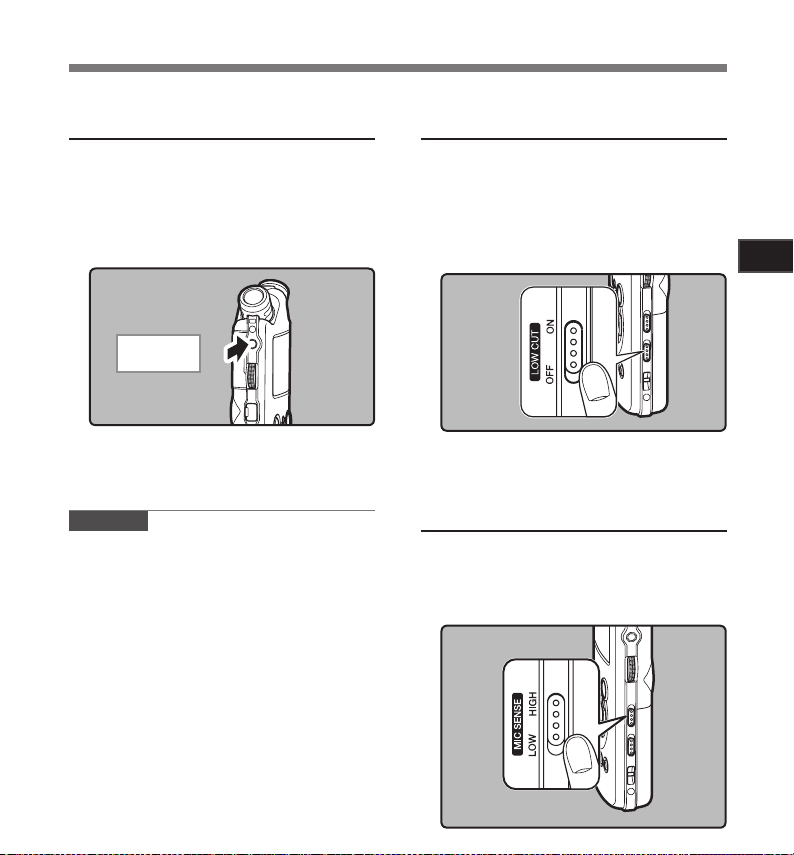
27
Nahrávanie
2
Nahrávanie
Počúvanie počas nahrávania
zvuku
Ak spustíte nahrávanie po zapojení slúchadiel
do konektora EAR na rekordéri, môžete počúvať
nahrávaný zvuk. Úroveň monitorovania
nahrávania je možné upraviť pomocou
regulátora VOLUME .
Pripojte slúchadlá do zdierky
na rekordéri.
Do konektora
EAR
• Po spustení nahrávania môžete cez
slúchadlá počuť nahrávaný zvuk.
Keď sú slúchadlá zapojené, nebude
z
reproduktora počuť žiadny zvuk.
Poznámky
• Úroveň nahrávania sa nedá ovládať pomocou
tlačidla hlasitosti.
•
Pri používaní slúchadiel NENASTAVUJTE
hlasitosť na príliš vysokú úroveň. Počúvanie
ri vysokej hlasitosti vám môže poškodiť sluch.
p
• Neklaďte slúchadlá blízko mikrofónu. Môže to
spôsobiť spätnú väzbu.
•
Pri pripojení externého reproduktora počas
nahrávania existuje riziko výskytu spätnej
väzby. Ako monitor nahrávania sa odporúča
používať slúchadlá, alebo počas nahrávania
nastavte položku [Rec Mo nitor] (Monitor
nahrávania) na možnosť [O ff] (Vyp.)
(☞ str. 41, str. 44).
•
Ak je položka [Rec Monitor] (Monitor
nahrávania) nastavená na možnosť [Off]
(Vyp.), zo slúchadiel počas nahrávania nebude
vychádzať žiadny zvuk
(☞ str. 41, str. 44).
EAR
.
Nastavenie filtra nízkych frekvencií
Rekordér obsahuje funkciu filtra nízkych frekvencií
(hornopriepustný filter) na minimalizáciu
n
ízkofrekvenčných zvukov a čistejšie nahrávanie
hlasu. Táto funkcia dokáže znížiť hluk
klimatizácií, projektorov a iné podobné hluky.
z
Posuňte prepínač LOW CUT ON/OFF (Prepínač
nízkych tónov zap./vyp.) a vyberte
polohu [ON] (Zap.) alebo [OFF] (Vyp.).
[ON] (Zap.):
Aktivuje funkciu filtra nízkych frekvencií.
[OFF] (Vyp.):
V
ypnutie tejto funkcie.
Citlivosť mikrofónu
Citlivosť mikrofónu je možné nastaviť tak, aby
vyhovovala potrebám nahrávania.
Posuňte prepínač MIC SENSE HIGH/LOW (Citlivosť
mikrofónu vysoká/nízka) a vyberte polohu
[HIGH] (Vysoká) alebo [LOW] (Nízka).
